Western digital WDBACG0020HCH, WDBACG0010HCH User Manual [ja]
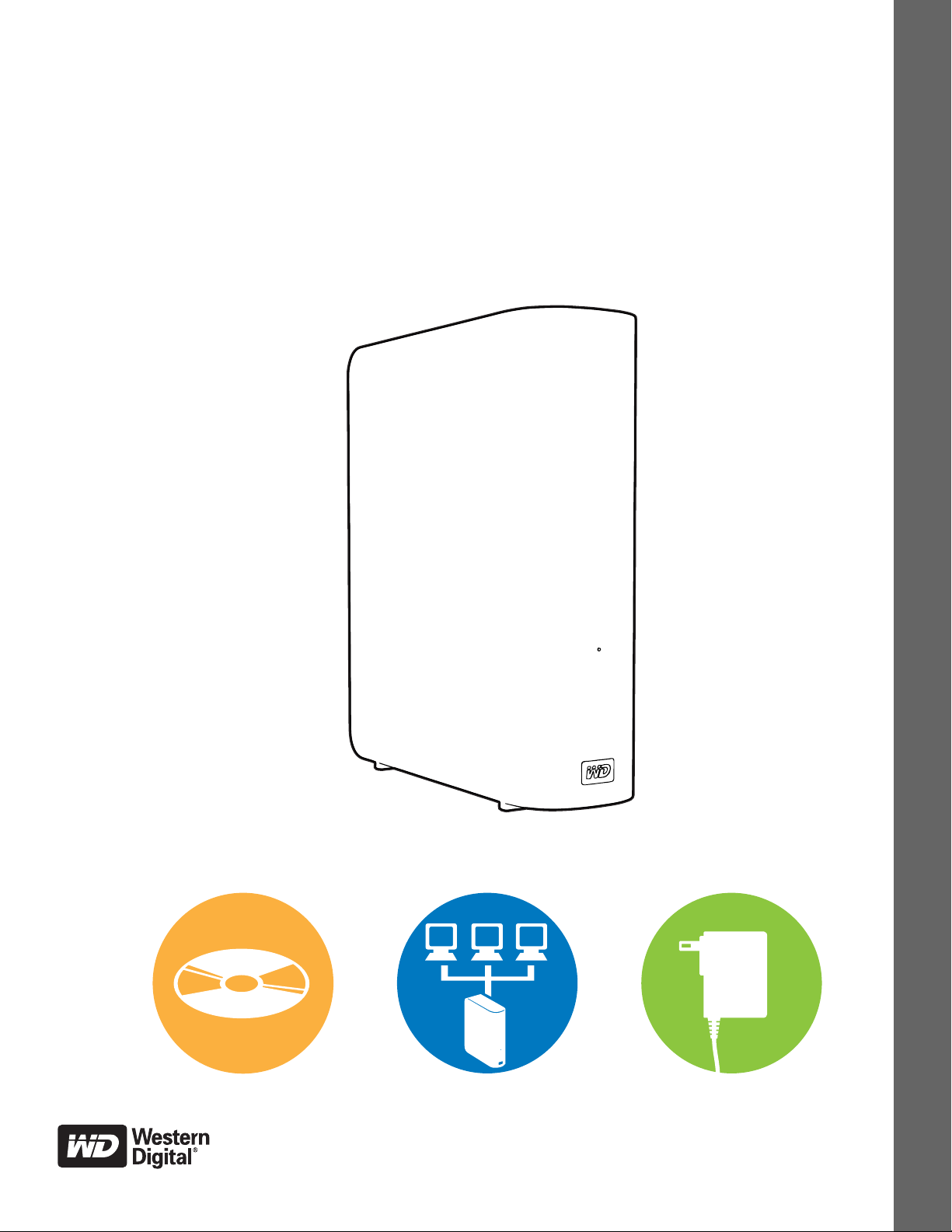
外付けデスクトップ
®
™
My Book Live
ユーザー マニュアル
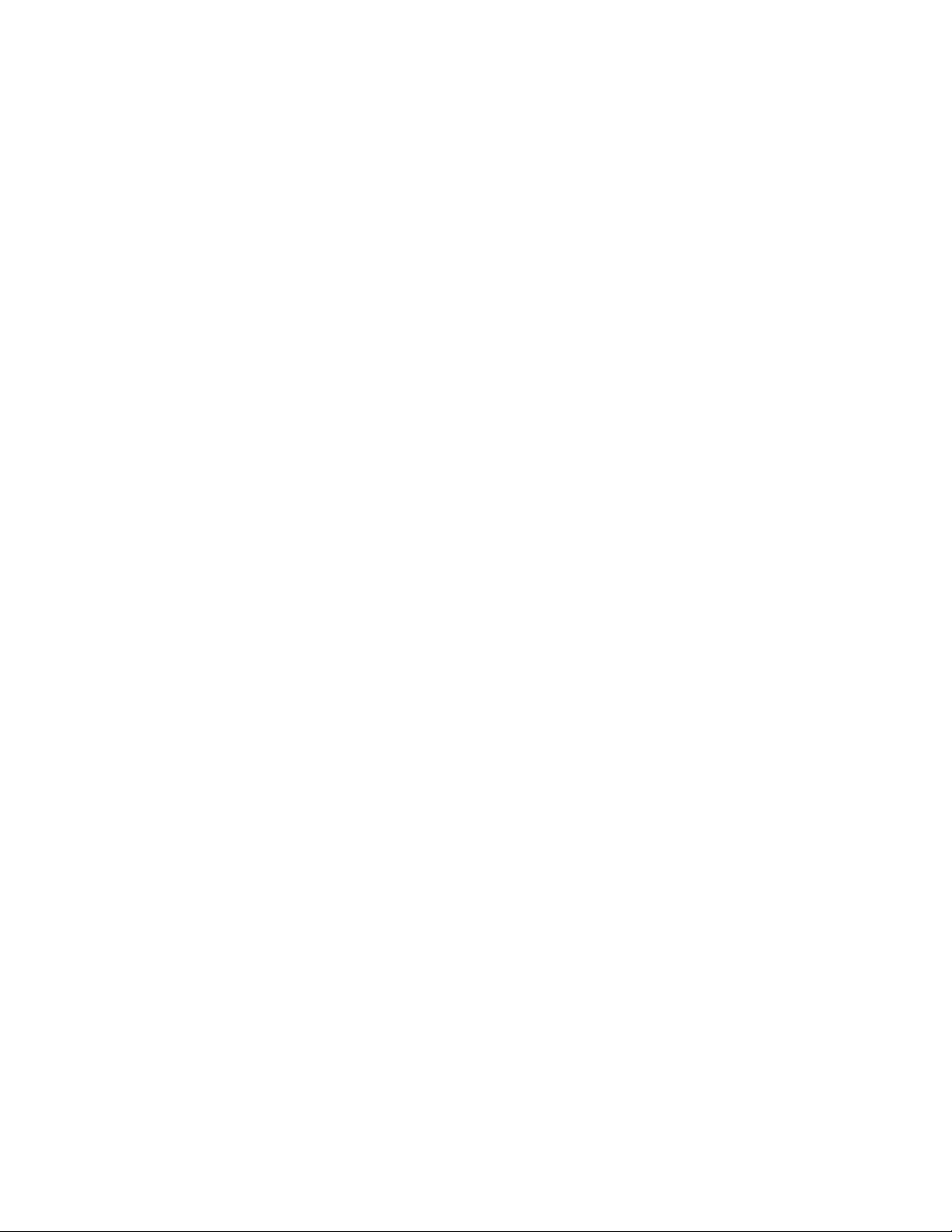
WD® サービスとサポート
万一問題に遭遇した場合は、弊社が対処しますので、その前に返品しないようにしてく
ださい。ほとんどのテクニカル サポートの質問は、http://support.wdc.com のナレッジ
ベースか電子メール サポート サービスでお答えすることができます。答えが見つから
ない場合は、下記の電話番号で WD にお問い合わせください。
お客様の製品には、保証期間中、30 日の無料の電話サポートが含まれています。この 30 日
間は、WD テクニカル サポートに最初にお電話された日付から始まります。電子メールサ
ポートは全保証期間中無料です。また、弊社の広範囲におよぶナレッジ ベースは年中無休
でご利用いただけます。お客様にいつも新しい機能とサービスを提供できますよう、
http://register.wdc.com でオンライン製品登録をすることを忘れないでください。
オンラインサポートへのアクセス
http://support.wdc.com で弊社の製品サポート ウェブサイトをご覧になり、以下のト
ピックからお選びください。
• ダウンロード – お使いの WD 製品のドライバ、ソフトウェア、およびアップデート
をダウンロードします。
• 登録 – お客様の WD 製品を登録して最新のアップデートおよび特典をご確認くだ
さい。
• 保証および RMA サービス – 保証、製品交換 (RMA)、RMA ステータス、およびデー
タ復旧に関する情報をお届けします。
• ナレッジ ベース – キーワード、フレーズ、またはアンサー ID で検索します。
• インストール – WD 製品やソフトウェアのオンライン インストール ヘルプを提供し
ます。
WD テクニカル サポートの連絡先
サポートのために WD へ連絡いただく際は、WD 製品シリアル番号、システム ハ ー ド
ウェア、およびシステム ソフトウェア バージョンをご用意ください。
北米 アジア太平洋
英語
スペイン
ヨーロッパ
(通信料無料)*
ヨーロッパ
中東
アフリカ
800.ASK.4WDC
(800.275.4932)
800.832.4778
00800 ASK4 WDEU
(00800 27549338)
+31 880062100
+31 880062100
+31 880062100
オーストラリア
中国
香港
インド
インドネシア
日本
韓国
マレーシア
フィリピン
シンガポール
台湾
1 800 42 9861
800 820 6682/+65 62430496
+800 6008 6008
1 800 11 9393 (MNTL)/1 800 200 5789 (Reliance)
011 26384700 (Pilot Line)
+803 852 9439
00 531 650442
02 703 6550
+800 6008 6008/1 800 88 1908/+65 62430496
1 800 1441 0159
+800 6008 6008/+800 608 6008/+65 62430496
+800 6008 6008/+65 62430496
* 通信料無料番号は次の国で利用できます。オーストリア、ベルギー、デンマーク、フランス、ドイツ、アイルラン
ド、イタリア、オランダ、ノルウェー、スペイン、スエーデン、スイス、英国。
ii
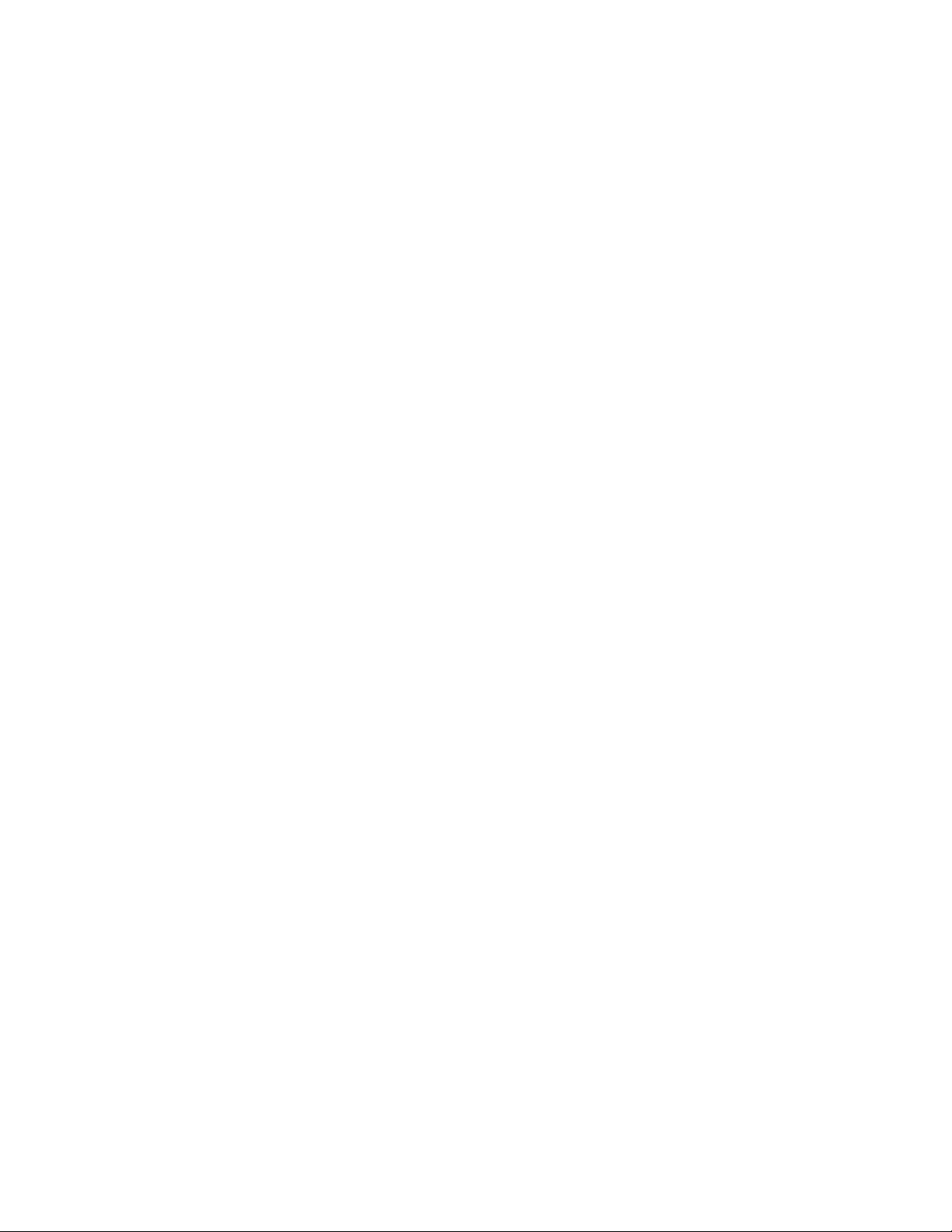
WD 製品の登録
お客様の WD 製品を登録して最新のアップデートおよび特価提供を受けてください。
http://register.wdc.com でオンラインで、あるいは、My Book Live ソフトウェアを使用し
て、簡単に登録いただけます(61 ページの、「システムの設定」を参照)。
iii
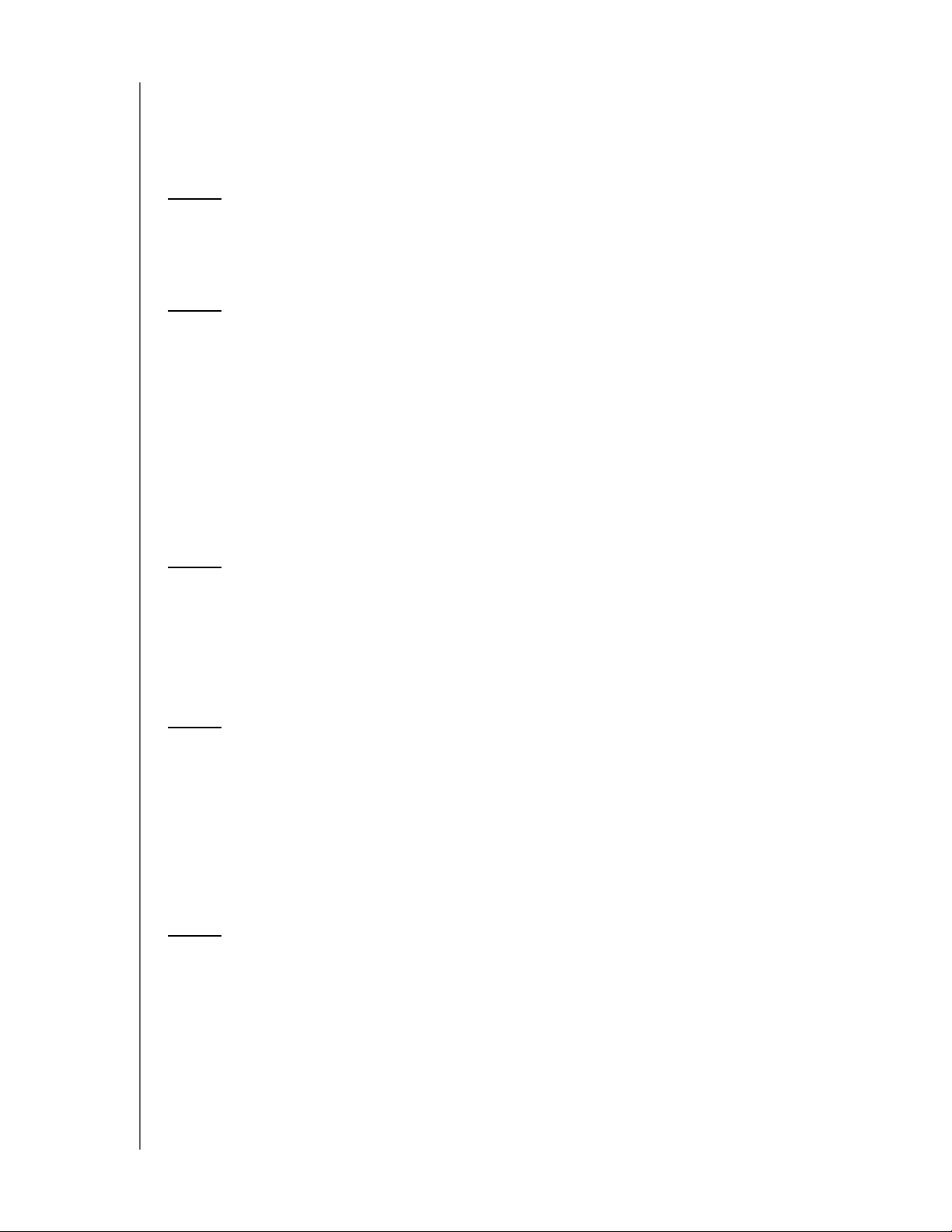
目次
WD® サービスとサポート . . . . . . . . . . . . . . . . . . . . . . . . . . . . . . . ii
WD 製品の登録 . . . . . . . . . . . . . . . . . . . . . . . . . . . . . . . . . . . . . . . . iii
1 重要なユーザー情報 . . . . . . . . . . . . . . . . . . . . . . . . . . . 1
重要な安全上の説明 . . . . . . . . . . . . . . . . . . . . . . . . . . . . . . . . . . . . 1
あなたの WD 製品情報の記録. . . . . . . . . . . . . . . . . . . . . . . . . . . . . 2
2 製品概要 . . . . . . . . . . . . . . . . . . . . . . . . . . . . . . . . . . . . 3
ドライブについて . . . . . . . . . . . . . . . . . . . . . . . . . . . . . . . . . . . . . . 3
特長. . . . . . . . . . . . . . . . . . . . . . . . . . . . . . . . . . . . . . . . . . . . . . . . . 3
梱包内容 . . . . . . . . . . . . . . . . . . . . . . . . . . . . . . . . . . . . . . . . . . . . . 4
システム要件 . . . . . . . . . . . . . . . . . . . . . . . . . . . . . . . . . . . . . . . . . 6
プリインストールの説明 . . . . . . . . . . . . . . . . . . . . . . . . . . . . . . . . 7
取り扱い上の注意 . . . . . . . . . . . . . . . . . . . . . . . . . . . . . . . . . . . . . . 7
仕様 . . . . . . . . . . . . . . . . . . . . . . . . . . . 7
システム構成図. . . . . . . . . . . . . . . . . . . . . . . . . . . . . . . . . . . . . . . . 8
目次
3 ドライブの接続と使用開始 . . . . . . . . . . . . . . . . . . . . . . 9
ネットワークにドライブを接続 . . . . . . . . . . . . . . . . . . . . . . . . . . . 9
CD を使用して起動(Mac および Windows). . . . . . . . . . . . . . . . 11
CD を使用しないで起動(Windows 7/Vista & Mac). . . . . . . . . . . 19
操作の開始 . . . . . . . . . . . . . . . . . . . . . . . . . . . . . . . . . . . . . . . . . . 23
4 バックアップ / 取得 (WD SmartWare). . . . . . . . . . . . 24
WD SmartWare 概要 . . . . . . . . . . . . . . . . . . . . . . . . . . . . . . . . . . . 24
WD SmartWare ソフトウェアのインストールと使用 . . . . . . . . . . 25
WD SmartWare ホーム画面. . . . . . . . . . . . . . . . . . . . . . . . . . . . . . 27
すべてバックアップ . . . . . . . . . . . . . . . . . . . . . . . . . . . . . . . . . . . 28
高度なバックアップ機能の使用 . . . . . . . . . . . . . . . . . . . . . . . . . . 30
バックアップの取得 . . . . . . . . . . . . . . . . . . . . . . . . . . . . . . . . . . . 33
5WD ソフトウェアの管理. . . . . . . . . . . . . . . . . . . . . . . 37
WD SmartWare のカスタマイズ . . . . . . . . . . . . . . . . . . . . . . . . . . 37
WD Quick View のショートカットの使用 . . . . . . . . . . . . . . . . . . . 39
アラートを監視する . . . . . . . . . . . . . . . . . . . . . . . . . . . . . . . . . . . 45
MY BOOK LIVE
ユーザー マニュアル
iv
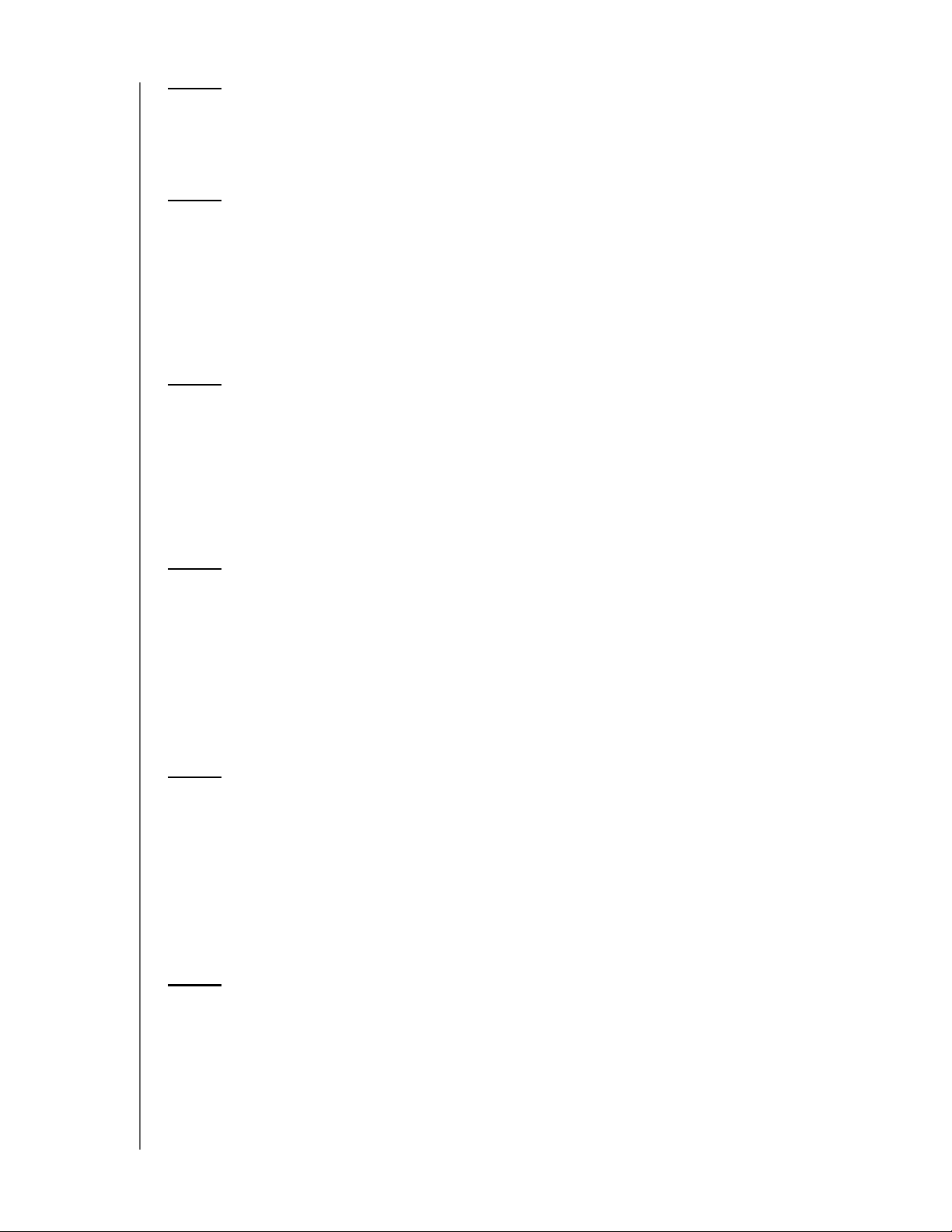
6 WD SmartWare を使用しないバックアップ . . . . . . . 48
Windows バックアップ. . . . . . . . . . . . . . . . . . . . . . . . . . . . . . . . . 48
Apple Time Machine . . . . . . . . . . . . . . . . . . . . . . . . . . . . . . . . . . . 49
7 My Book Live ダッシュボードについて. . . . . . . . . . . 55
My Book Live ダッシュボードの起動 . . . . . . . . . . . . . . . . . . . . . . 55
My Book Live ダッシュボードの開始 . . . . . . . . . . . . . . . . . . . . . . 56
My Book Live ダッシュボードについて理解する . . . . . . . . . . . . . 57
カスタマー サポートの取得 . . . . . . . . . . . . . . . . . . . . . . . . . . . . . 59
操作の開始 . . . . . . . . . . . . . . . . . . . . . . . . . . . . . . . . . . . . . . . . . . 60
8 My Book Live の設定 . . . . . . . . . . . . . . . . . . . . . . . . . 61
システムの設定. . . . . . . . . . . . . . . . . . . . . . . . . . . . . . . . . . . . . . . 61
ネットワークの設定 . . . . . . . . . . . . . . . . . . . . . . . . . . . . . . . . . . . 66
ユーティリティの設定 . . . . . . . . . . . . . . . . . . . . . . . . . . . . . . . . . 67
リモートアクセスの設定 . . . . . . . . . . . . . . . . . . . . . . . . . . . . . . . 72
メディア サーバーの設定 . . . . . . . . . . . . . . . . . . . . . . . . . . . . . . . 75
目次
9 ユーザーの管理 . . . . . . . . . . . . . . . . . . . . . . . . . . . . . . 79
ユーザーの表示. . . . . . . . . . . . . . . . . . . . . . . . . . . . . . . . . . . . . . . 79
ユーザーの作成. . . . . . . . . . . . . . . . . . . . . . . . . . . . . . . . . . . . . . . 80
ユーザーのためにプライベート共有を作成する . . . . . . . . . . . . . 82
ユーザーのパスワードの変更 . . . . . . . . . . . . . . . . . . . . . . . . . . . . 83
ユーザー設定の編集 . . . . . . . . . . . . . . . . . . . . . . . . . . . . . . . . . . . 83
ユーザーの削除. . . . . . . . . . . . . . . . . . . . . . . . . . . . . . . . . . . . . . . 84
10 共有の管理 . . . . . . . . . . . . . . . . . . . . . . . . . . . . . . . . . 85
共有リストの表示 . . . . . . . . . . . . . . . . . . . . . . . . . . . . . . . . . . . . . 85
新しい共有の作成 . . . . . . . . . . . . . . . . . . . . . . . . . . . . . . . . . . . . . 86
新規ユーザーの作成 . . . . . . . . . . . . . . . . . . . . . . . . . . . . . . . . . . . 88
共有をパブリックにする . . . . . . . . . . . . . . . . . . . . . . . . . . . . . . . 89
共有の削除 . . . . . . . . . . . . . . . . . . . . . . . . . . . . . . . . . . . . . . . . . . 89
共有を開く . . . . . . . . . . . . . . . . . . . . . . . . . . . . . . . . . . . . . . . . . . 89
11 バックアップのリストの表示 . . . . . . . . . . . . . . . . . . . 91
バックアップのリストの表示 . . . . . . . . . . . . . . . . . . . . . . . . . . . . 91
バックアップの削除 . . . . . . . . . . . . . . . . . . . . . . . . . . . . . . . . . . . 92
MY BOOK LIVE
ユーザー マニュアル
v
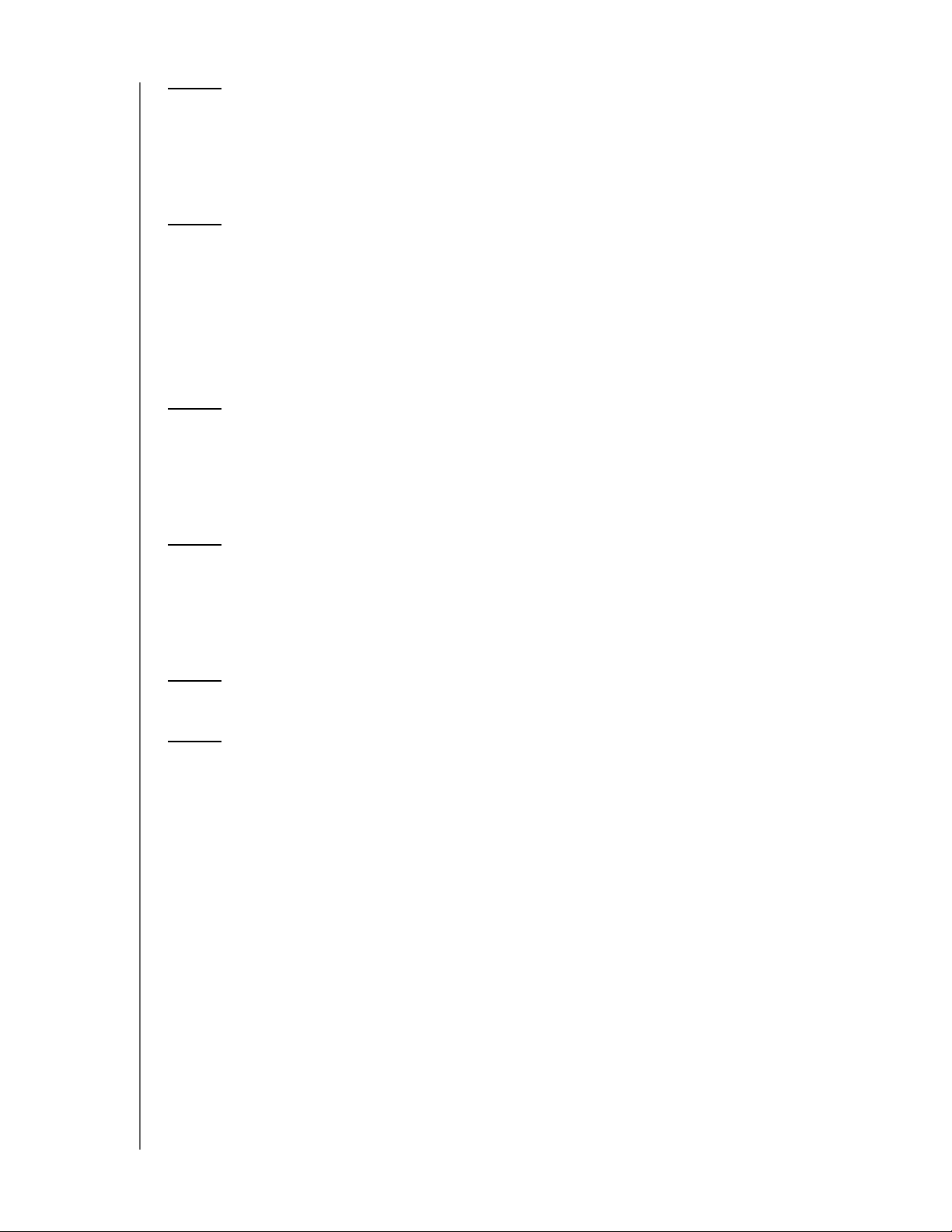
12 My Book Live へのリモート アクセス . . . . . . . . . . . . 93
MioNet® の概要 . . . . . . . . . . . . . . . . . . . . . . . . . . . . . . . . . . . . . . 93
MioNet ウェブの使用(登録後) . . . . . . . . . . . . . . . . . . . . . . . . . . 94
WD Photos を使って My Book Live にアクセスする . . . . . . . . . . 98
13 ビデオ、写真、および音楽の再生/ストリーミング . . .103
メディア サーバーの概要 . . . . . . . . . . . . . . . . . . . . . . . . . . . . . . 103
サポートされているメディアの種類 . . . . . . . . . . . . . . . . . . . . . 104
メディア ストレージ. . . . . . . . . . . . . . . . . . . . . . . . . . . . . . . . . . 104
メディア プレーヤーから My Book Live にアクセスする . . . . . .105
iTunes を使って My Book Live にアクセスする . . . . . . . . . . . . . 111
14 トラブルシューティング. . . . . . . . . . . . . . . . . . . . . . 113
第 1 のステップ チェックリスト . . . . . . . . . . . . . . . . . . . . . . . . 113
My Book Live のリセット . . . . . . . . . . . . . . . . . . . . . . . . . . . . . . 113
具体的な問題と修正処置 . . . . . . . . . . . . . . . . . . . . . . . . . . . . . . 114
目次
15 規制および保証情報 . . . . . . . . . . . . . . . . . . . . . . . . . 117
規制順守 . . . . . . . . . . . . . . . . . . . . . . . . . . . . . . . . . . . . . . . . . . . 117
サービスを受けるには . . . . . . . . . . . . . . . . . . . . . . . . . . . . . . . . 118
限定保証 . . . . . . . . . . . . . . . . . . . . . . . . . . . . . . . . . . . . . . . . . . . 119
用語集 . . . . . . . . . . . . . . . . . . . . . . . . . . . . . . . . . . . . . . . . 120
索引 . . . . . . . . . . . . . . . . . . . . . . . . . . . . . . . . . . . . . . . . . 123
MY BOOK LIVE
ユーザー マニュアル
vi
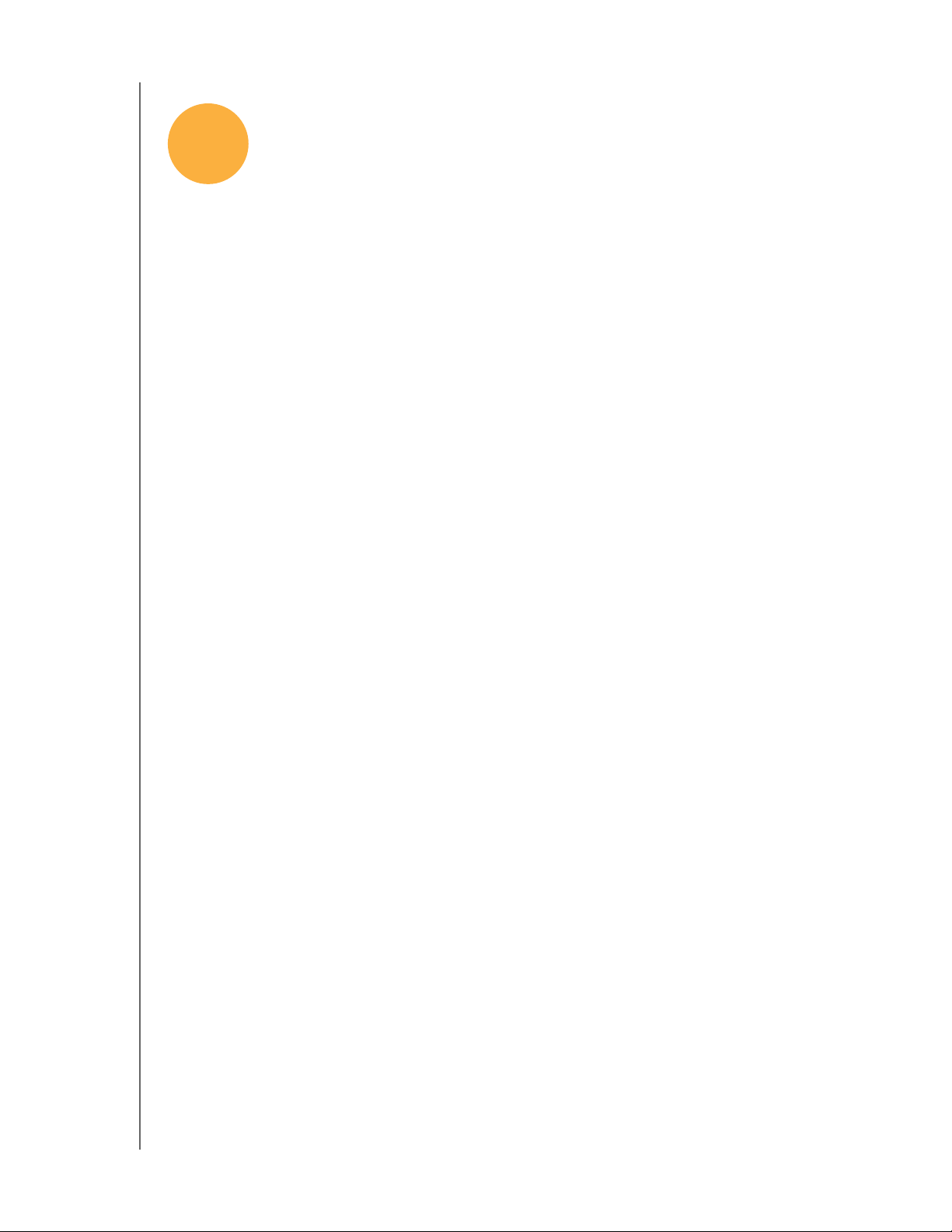
重要なユーザー情報
1
重要なユーザー情報
重要な安全上の説明
あなたの WD 製品情報の記録
重要な安全上の説明
このデバイスは個人の安全を保証するように設計および製造されています。不適
切に使用すると、電気的ショックまたは火災の危険があります。このユニットに
採用したセーフガードは、取り付け、使用、およびサービスにおいてお客様が下
の事柄をお守りいただけば、お客様を保護します。
製品にマークされている警告および説明を遵守してください。
クリーニングする場合は壁付コンセントから本製品のプラグを抜いてくだ
さい。液体クリーナやエアロゾルクリーナを使用しないでください。クリー
ニング用の湿った布を使用してください。
液体の近くでは本製品を使用しないでください。
不安定な面に本製品を置かないでください。製品が落下すると、重大な損
傷をもたらす場合があります。
製品を落とさないでください。
シャーシの背面や底面にあるスロットや開口部を塞がないでください。製
品の適切な通気や正常な作動を確実にし、過熱から製品を保護するには、
これらの開口部を塞いだり蓋をしてはいけません。ドライブを直立させる
ことにより過熱も防げます。
標示ラベルで示された電源の種類のみで本製品を操作してください。使用
電源の種類が分からない場合は、お住まいの業者または電力会社に聞いて
ください。
電源コードに物を置いてはいけません。歩く所に本製品やコードを配置し
ないでください。
本製品に延長コードを使用する場合、延長コードに差し込まれている機器
の合計電流定格が延長コードの電流定格を超えないことを確認してくださ
い。さらに、壁付コンセントに差し込まれたすべての製品の定格の合計が
ヒューズの定格を超えないことを確認してください。
いかなる種類の物体もシャーシスロットを通して本製品内部に押し込 まな
いでください。危険な電圧ポイントやショートする部品に触れて、火災 や
感電の原因となります。
以下の場合、壁付コンセントから本製品のプラグを抜き、正規サービスス
タッフに修理を依頼してください。
電源コードまたはプラグが損傷、切断または擦り切れた。
-
- 製品に液体が入った。
- 製品が雨または水にさらされた。
MY BOOK LIVE
ユーザーマニュアル
1

重要なユーザー情報
- 操作指示に従っても製品が正常に動作しない。操作指示の対象となっているコ
ントロールのみ調整してください。他のコ ントロールを不適切に調整すると損
傷し、製品を正常の状態に復元するのに技術者の莫大な労力が必要となります。
- 製品が落下した、またはシャーシが損傷した。
- 製品のパフォーマンスに著しい変化が見られる場合は、WD カスタマーサポート
(http://support.wdc.com) までご連絡ください。
あなたの WD 製品情報の記録
次の表に、お持ちの新しい WD 製品のシリアル番号とモデル番号を記入してくだ
さい。装置の底のラベルに記載されています。また、購入日やオペレーティング
システムやバージョンなど、他の情報もご記入ください。この情報は設定やテク
ニカルサポートに必要となります。
シリアル番号:
モデル番号:
購入日:
システムおよびソフトウェアに関するメモ:
MY BOOK LIVE
ユーザーマニュアル
2

製品概要
2
ドライブについて
特長
梱包内容
システム要件
プリインストールの説明
取り扱い上の注意
仕様
システム構成図
製品概要
ドライブについて
My Book Live ホームネットワークドライブへようこそ。本製品は、設置面積を取
らない、高速ネットワーク接続ストレージシステムです。本システムは、効率的
な冷却と省電力のために WD GreenPower Technology™を使用した WD ドライブ
を装備しています。SOHO やホームユーザーにも高度なパフォーマンスを約束す
る高速インターフェースを備え、ネットワーク経由のファイルのバックアップや
共有に最適です。My Book Live では、メディアコンテンツを様々なプレーヤーに
ストリーミングすることができます。
Mac® または Windows のどちらを使用しているのかを問わず、誰もがネットワー
クを共有できるように、音楽、写真、ムービー、ファイルを一箇所にまとめ、デ
ジタルライフをシンプルにすることができます。お使いの Mac や Windows を す
べて一箇所の安全な場所にバックアップしたり、インターネットを介して安全に
ファイルにアクセスできます。またメディアをエンターテインメントセンターに
ストリーミングしたり、お持ちの写真をすべて Apple iPhone®、iPod touch®、 ま
たは iPad™ で表示できます。
このユーザーマニュアルはお客様の WD 製品に関して、インストール手順とその
他の重要な情報を段階的に説明いたします。本ユーザーマニュアルの翻訳バー
ジョンとアップデートバージョンは、http://products.wdc.com/updates からダウ
ンロードできます。本製品に関する情報や最新ニュースについては、ウェブサイ
ト (http://www.wdc.com/) をご覧ください。
特長
デジタルライフをシンプルに – 家族のムービー、音楽、写真、重要なファイルを
すべて一箇所の安全な場所に保存します。USB キー、CD、 DVD を散乱させるこ
とはありません。
セットアップが簡単で、ネットワーク上で検出も簡単 – セットアップが簡単です。
ほんの数分で、セットアップして実行できます。Mac、Windows
Windows 7 コンピュータでは数秒で My Book Live ドライブが自動的に見つかり
ます。Windows XP をお使いの場合は、当社の簡単な検出ソフトウェアを使用す
ると簡単にドライブをセットアップできます。
®
Vista®、および
MY BOOK LIVE
ユーザーマニュアル
3
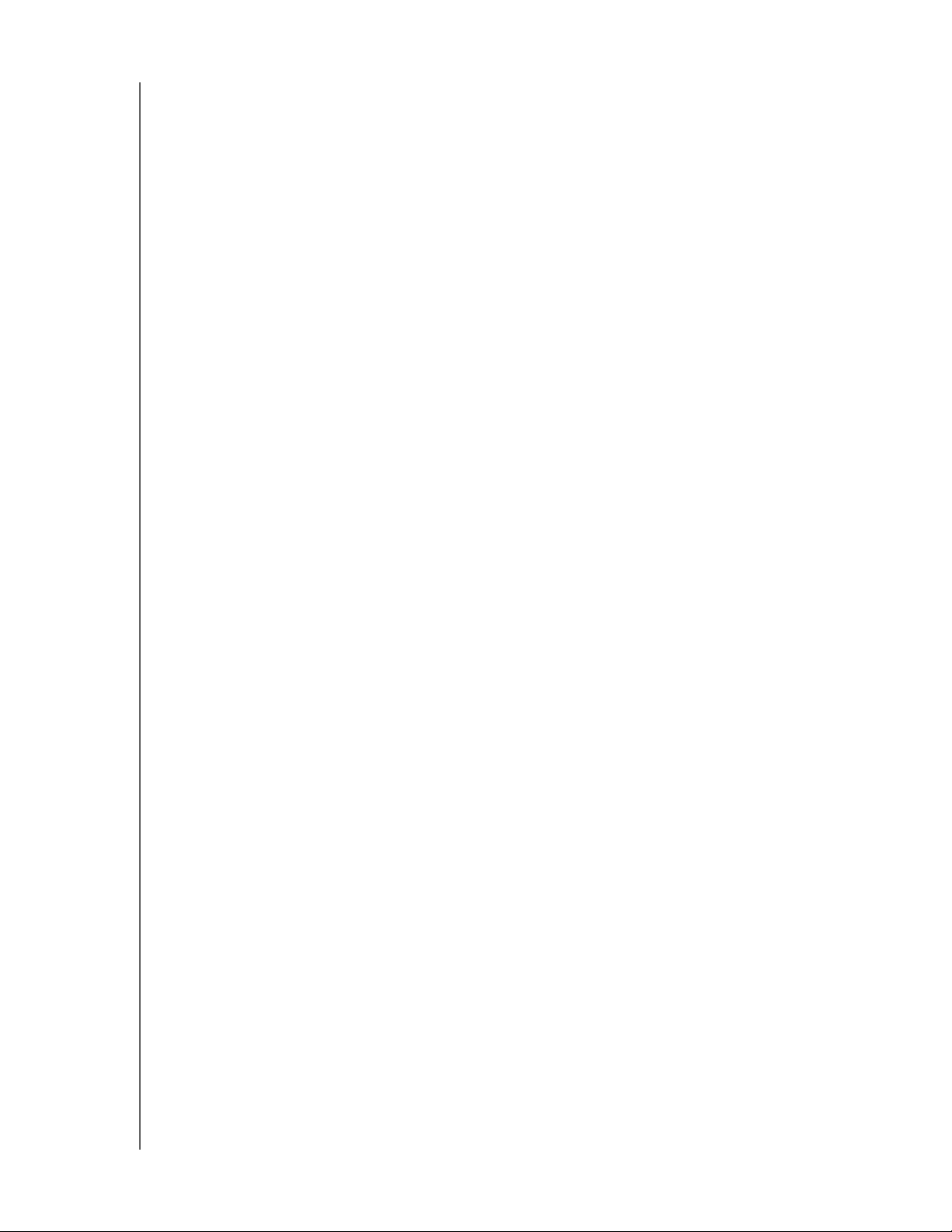
製品概要
無線ネットワーク上でメディア コレクションを共有 – ドライブをネットワーク
ルータに差し込むと、誰でもがホーム ネットワーク上の Windows や Mac コン
ピュータから無線でデータにアクセスできます。
Windows では WD SmartWare™ を使って自動バックアップ – 自宅のすべてのコ
ンピュータのデータを信頼のおける単一の場所にバックアップします。何かを保
存するたびに、瞬時にバックアップ。WiFi ネットワークで無線を使って Windows
コンピュータをバックアップすることもできます。数回のクリックで、消失ファ
イル、損傷ファイル、古いファイルなどを元の場所に復元できます。
®
Apple
Time Machine™ との互換性 – Mac コンピュータのユーザーは、 Ap pl e
Time Machine バックアップ ソフトウェアの機能を使ってデータを保護します。
WiFi ネットワークで無線を使って Mac をすべて一箇所にバックアップします。
安全なリモート アクセス – WD の MioNet
®
リモート アクセス テクノロジーによ
り、どこからでもインターネットを使ってファイルにアクセスできます。出先に
いながら、写真や文書に安全にアクセスして、友人や家族と共有することが簡単
にできます。
自宅のコンピュータで音楽を再生 – ドライブには iTunes® サーバー サポートが搭
載されているので、音楽やビデオのコレクションを集中化して、Mac や Windows
にストリーミングできます。
iPhone で写真を表示 – お使いの iPhone、iPod touch、iPad を使って、ホーム ネッ
トワーク ドライブに保存してあるすべての写真にすぐにアクセスできます。無料
の WD Photos フォト ビューア アプリケーションをダウンロードすると、Apple デ
バイスに大きな容量を取ることなく写真のコレクションをすべて表示できます。
家の中のどこからでもデジタル メディアをストリーミング – 娘さんのお誕生パー
ティのビデオを見たり、バケーションのスライドショーを TV に映しましょう。ビ
ルトインのメディア サーバーにより、音楽、写真、ムービーを WD TV® Live™ HD
メディア プレーヤー、Blu-ray Disc™ プレーヤー、Xbox 360®、PlayStation® 3 などの
DLNA 認証マルチメディア デバイスにストリーミングできます。DLNA 1.5 および
UPnP 認証を取得しています。
最先端のパフォーマンス – この製品は最先端のイーサネット チップ テクノロ
ジーで設計されているので、その読み取り速度は最大 100 MBps となります。こ
れは、現在、このカテゴリのほとんどの一般ユーザー向けネットワーク ドライブ
の 4 倍のスピードです。
ドライブの設定を簡単にカスタマイズ – シンプルな My Book Live Dashboard ソ
フトウェアを使用すれば、デバイスやネットワークの設定、ユーザーのセットアッ
プ、パブリックおよびプライベート共有の作成、およびリモート アクセス、iTunes、
WD Photos、TwonkyMedia™ サーバーの使用が可能になります。
梱包内容
My Book Live ホームネットワークドライブ
イーサネットケーブル
AC 電源アダプタ
説明書とソフトウェア CD
クイックインストールガイド
MY BOOK LIVE
ユーザーマニュアル
4
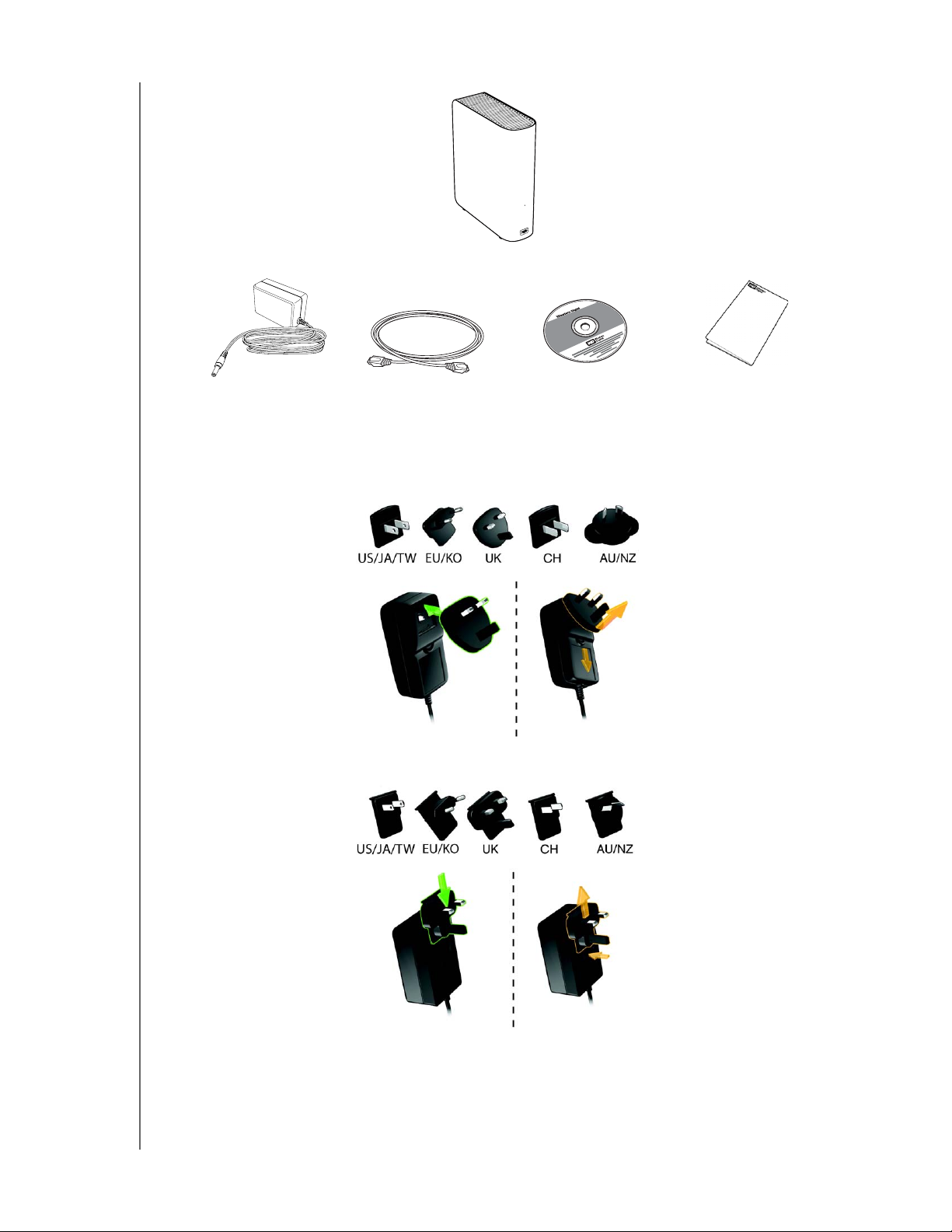
My Book Live ホーム
ネットワークドライブ
製品概要
AC アダプタ* イーサネットケーブル アプリケーションソフト
ウェアとユーザーマニュア
ルを含むインストール CD
グローバル AC アダプタ設定
クイックインストー
ルガイド
MY BOOK LIVE
ユーザーマニュアル
5
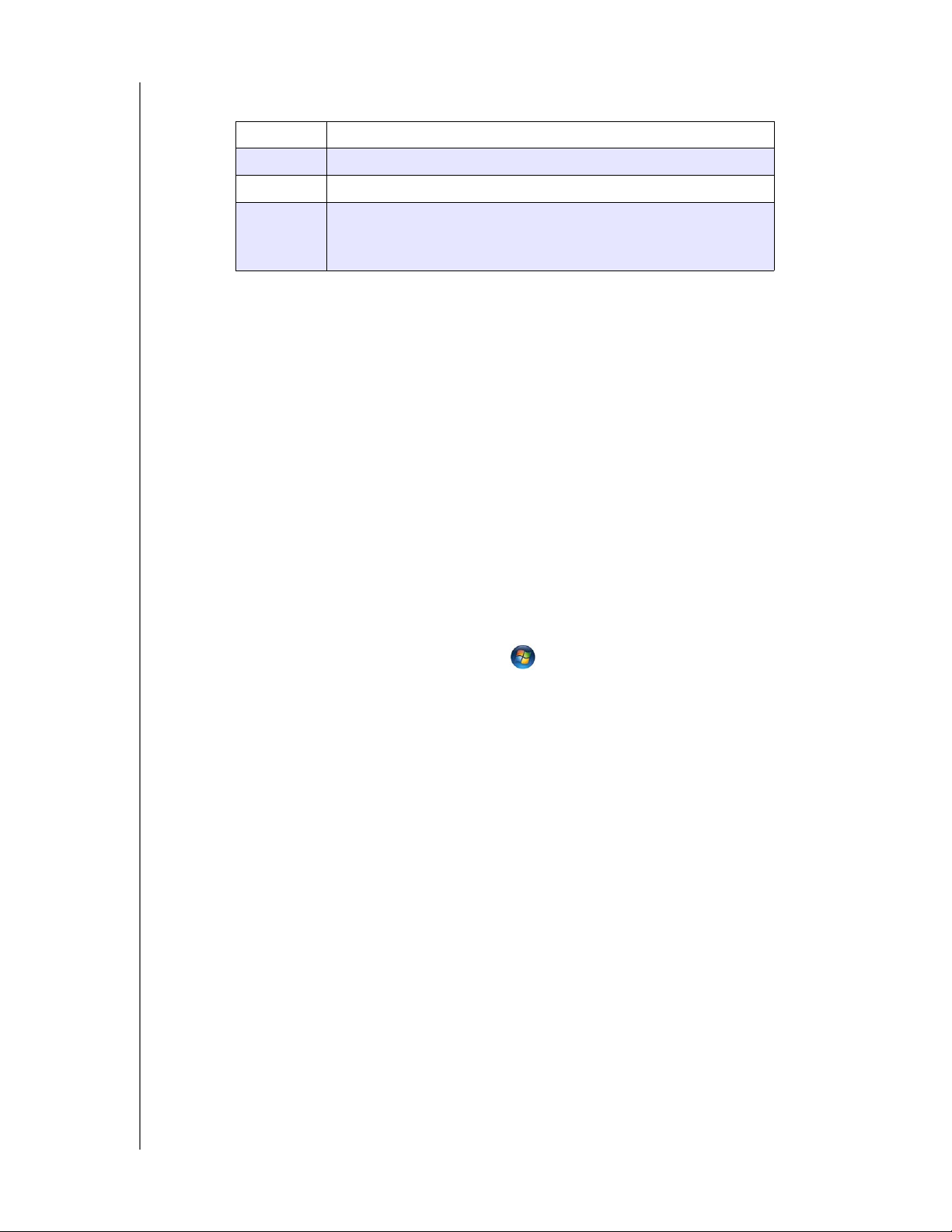
本製品の追加の付属品については、以下をご覧ください。
米国 www.shopwd.com または www.wdstore.com
カナダ www.shopwd.ca または www.wdstore.ca
ヨーロッパ www.shopwd.eu または www.wdstore.eu
その他の国 各地域の WD テクニカル サポートにお問い合わせください。テ
クニカル サポートの連絡先のリストは、http://support.wdc.com
のナレッジベース Answer ID 1048 を参照してください。
システム要件
オペレーティング システム
製品概要
Windows
• Windows XP
•Windows Vista
•Windows 7
注:
互換性は使用しているコンピュータのハードウェア設定とオペレーティン
グ システムにより異なります。
Mac OS X
•Leopard
• Snow Leopard
®
®
™
最高のパフォーマンスと信頼性を得るには、最新のアップデートおよびサービス
パック (SP) をインストールしてください。
Windows をお持ちの方は [スタート ] メニューに進み、[Windows Update]
をお選びください。
Mac をご使用の方は、[Apple] メニューに進み、[Software Update] を選択し
て下さい。
ウェブブラウザ
本製品でサポートされる Windows プラットフォームにおける Internet Explorer 7.0
以降
本製品でサポートされる Mac プラットフォームにおける Safari 4.0 以降
Windows と Mac プラットフォームでサポートされる Firefox 3.6 以降
ローカルネットワーク
ルータ/スイッチまたは直接接続(性能を最大化するにはギガビットが推奨)
ワイドエリアネットワーク
MioNet および WD Photos を使用したリモートアクセスにはブロードバンドイン
ターネット接続が必要
MY BOOK LIVE
ユーザーマニュアル
6
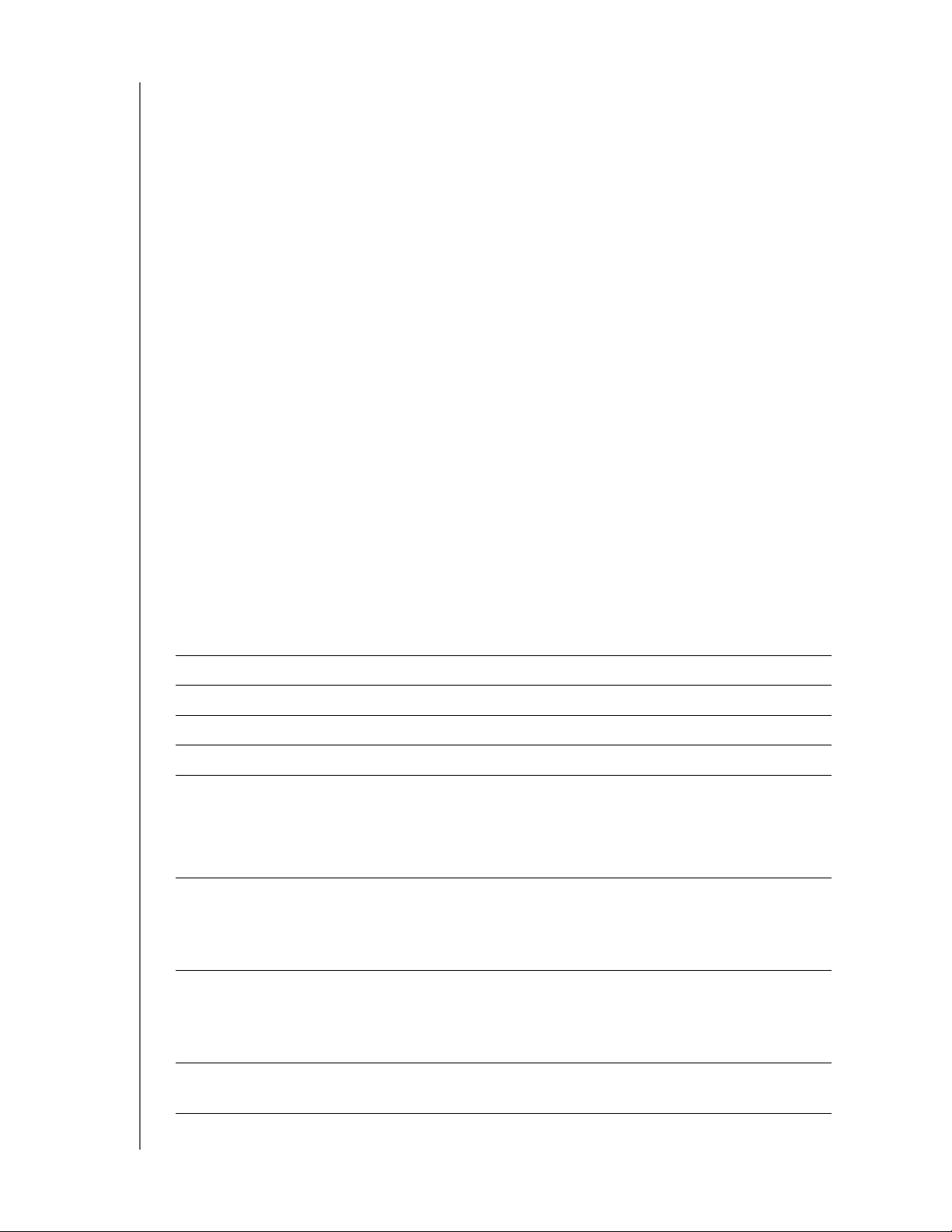
製品概要
プリインストールの説明
システムを開梱してインストールする前に、最大の効率を得るためにシステムに
適したサイトを選択してください。装置を以下のような場所においてください:
接地された電源出力の近く
清潔で、ほこりのない環境
振動のない安定面の上
換気が良く(装置の背面や底面にあるスロットや開口部が塞がれていたり
蓋がされていない状態)、熱源から離れている
空調設備、ラジオ、テレビ放送機などの電気機器からの電磁場から隔離さ
れている
取り扱い上の注意
WD 製品は精密機械なので、開梱時およびインストールの際は丁寧にお取り扱い
ください。乱暴な取り扱い、ショックあるいは振動を与えると、ドライブが損傷
することがあります。外付けストレージ製品の開梱やインストールの際には、次
の注意事項を守ってください。
ドライブを落としたり、衝撃を与えたりしないでください。
電源がオンのときにドライブを動かさないでください。
本製品をポータブル ドライブとして使用しないでください。
仕様
イーサネット 高性能 (10/100/1000) ギガビットイーサネット接続
内蔵ハ-ドドライブ WD 3.5 インチ SATA ハードドライブ
サポートされているプロトコル CIFS/SMB、NFS、FTP、AFP
I/O ポート イーサネット (RJ-45) ポート
サポートされているクライアント
物理的寸法 長さ:139.45 mm(54.9 インチ)
電力仕様 入力電圧:100 V ~ 240 V AC
温度 作動温度:5 ~ 35 °C (41 ~ 95 °F)
Windows XP
Windows Vista
Windows 7
Mac OS X Leopard
Mac OS X Snow Leopard
幅:50 mm(1.97 インチ)
高さ:164.0 mm(6.5 インチ)
重量:1.01 kg(2.2 ポンド)
入力周波数:50 ~ 60 Hz
出力電圧:12 V DC、1.5 A
電源:18 W
不作動温度:-20 ~ 65 °C (-4 ~ 149 °F)
MY BOOK LIVE
ユーザーマニュアル
7
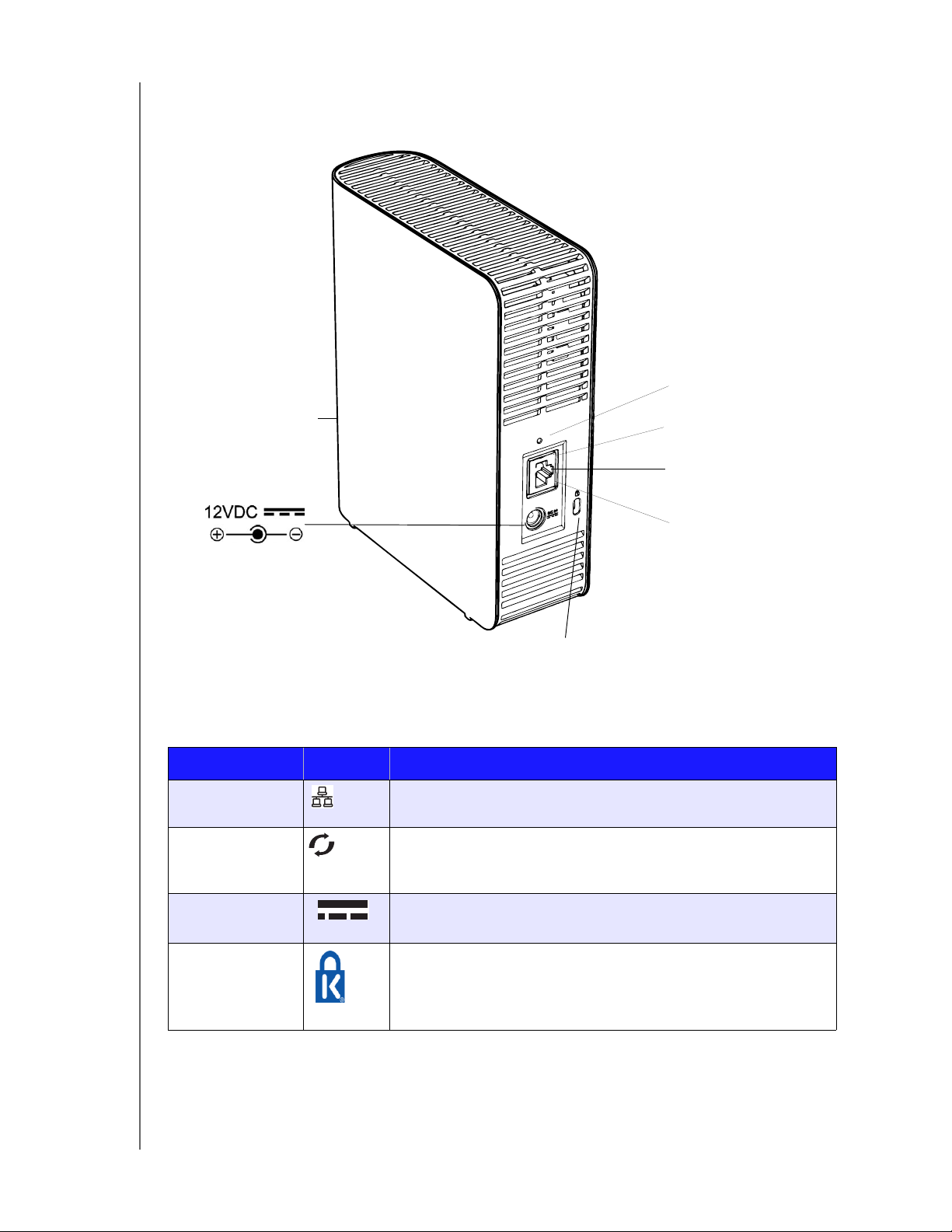
システム構成図
ト
製品概要
リセットボタン
ルチカラー LED
動作状況 LED
イーサネット ポー
リンク LED
Kensington® セキュリ
ティ スロット
コンポーネント アイコン 詳細
イーサネット
ポート
リセットボタン 本機の管理者ユーザー名やパスワードなどの設定が復元され
本機をローカルネットワークに接続。
る。詳細については、113 ページの、「My Book Live のリセッ
ト」 を参照してください。
電源ポート 本機を AC アダプタおよび電源出力に接続する。
Kensington セキュ
リティ スロット
MY BOOK LIVE
ユーザーマニュアル
ドライブの安全性のために、本機にはセキュリティ スロットが
備わっており、これは標準 Kensington セキュリティ ケーブル
をサポートします。
詳細については、http://www.kensington.com/ をご覧ください。
8
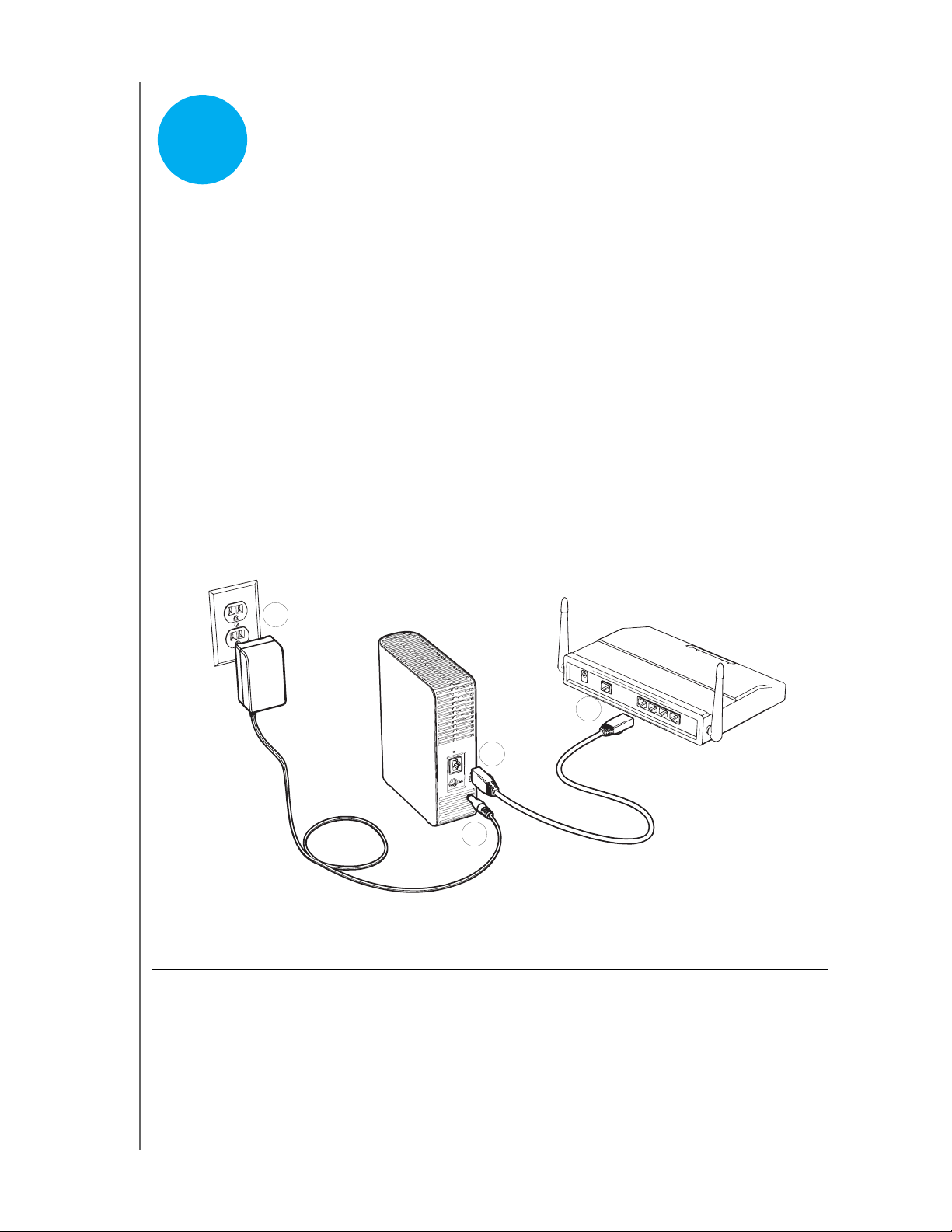
ドライブの接続と使用開始
3
ネットワークにドライブを接続
CD を使用して起動(Mac および Windows)
CD を使用しないで起動(Windows 7/Vista & Mac)
操作の開始
ドライブの接続と使用開始
ネットワークにドライブを接続
My Book Live ドライブを簡単に設定 – ドライブをホームネットワークまたは小
規模ネットワークに接続するだけです。ドライブの正面と背面の LED により、接
続が適切に機能しているかどうかが分かります。
注:
ドライブを安全にシャットダウンして取り外すに関する詳細については、44
ページの、「シャットダウン」、または 70 ページの、「再起動 / シャットダウ
ン」を参照します。
物理的にドライブを接続
4
2
1
3
重要:過熱を防ぐために、ドライブが上記の図のように縦置きになっていることを確認
してください。
My Book Live をホーム ネットワークまたは小規模ネットワークに接続するには、
以下の手順に従います。
MY BOOK LIVE
ユーザーマニュアル
9
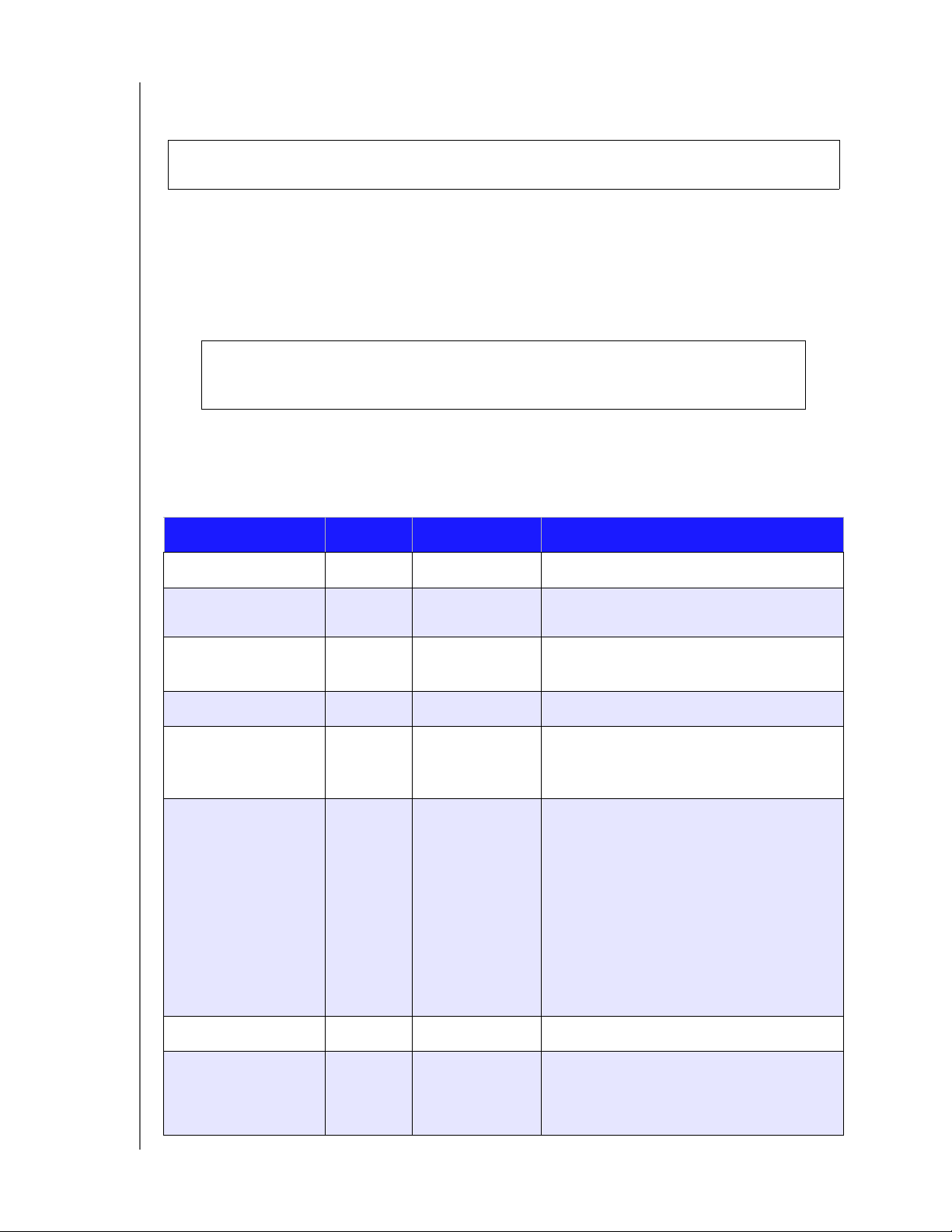
ドライブの接続と使用開始
1. イーサネット ケーブルの一端をドライブ背面のイーサネット ポートに接続し
ます。
警告!クラス B 排出基準を満たすためには、同梱のシールドされているイーサネット
ケーブルを使用します。
2. イーサネット ケーブルの他方の端子をルータまたはネットワーク スイッチ
ポートに接続します。
3. アダプタの端子をドライブ背面の DC 電源ソケットに接続します。
4. アダプタのプラグを電源出力に差し込みます。デバイスの電源が自動的に入り
ます。
重要:ドライブの設定を行うには、My Book Live ドライブの起動が完了する
まで(約 3 分間)お待ち下さい。LED が緑色になると準備ができたこ
とが分かります。
フロントパネル LED を確認
以下の表は、フロントパネル 3 色旗(赤/緑/青)LED の動作の説明です。
状態 色 表示 状態の説明
電源オフ なし ドライブを取り外すと表示されます。
電源オン 青色 点灯 装置に最初に電源を入れると表示され
ます。
起動 黄色 点灯 ドライブはオペレーティング システム
のロードを開始しています (OS)。
可能 緑色 点灯 OS の準備ができました。
動作 緑色 点滅 装置はハードドライブ ディスク (HDD)
と読み取り/書き込みコマンドをやり取
りします。
不具合/措置必要 赤色 点灯 以下の不具合がこの状態の原因となり
ます。
• ネットワークケーブルが挿入されて
いません。
• ディスク SMART の不具合。
• ディスクの熱警告しきい値を超えた
(過熱または低温)。
• データ ボリュームが存在していません。
システム ボリュームが存在していま
せん。
スタンバイ 青色 点灯 装置は、HDD スタンバイモードです。
ソフトウェア/
ファームウェアの
アップデート
MY BOOK LIVE
ユーザーマニュアル
白色
(多少紫色に
見える場合
もある)
点灯 ファームウェアは現在アップデート中
です。
10
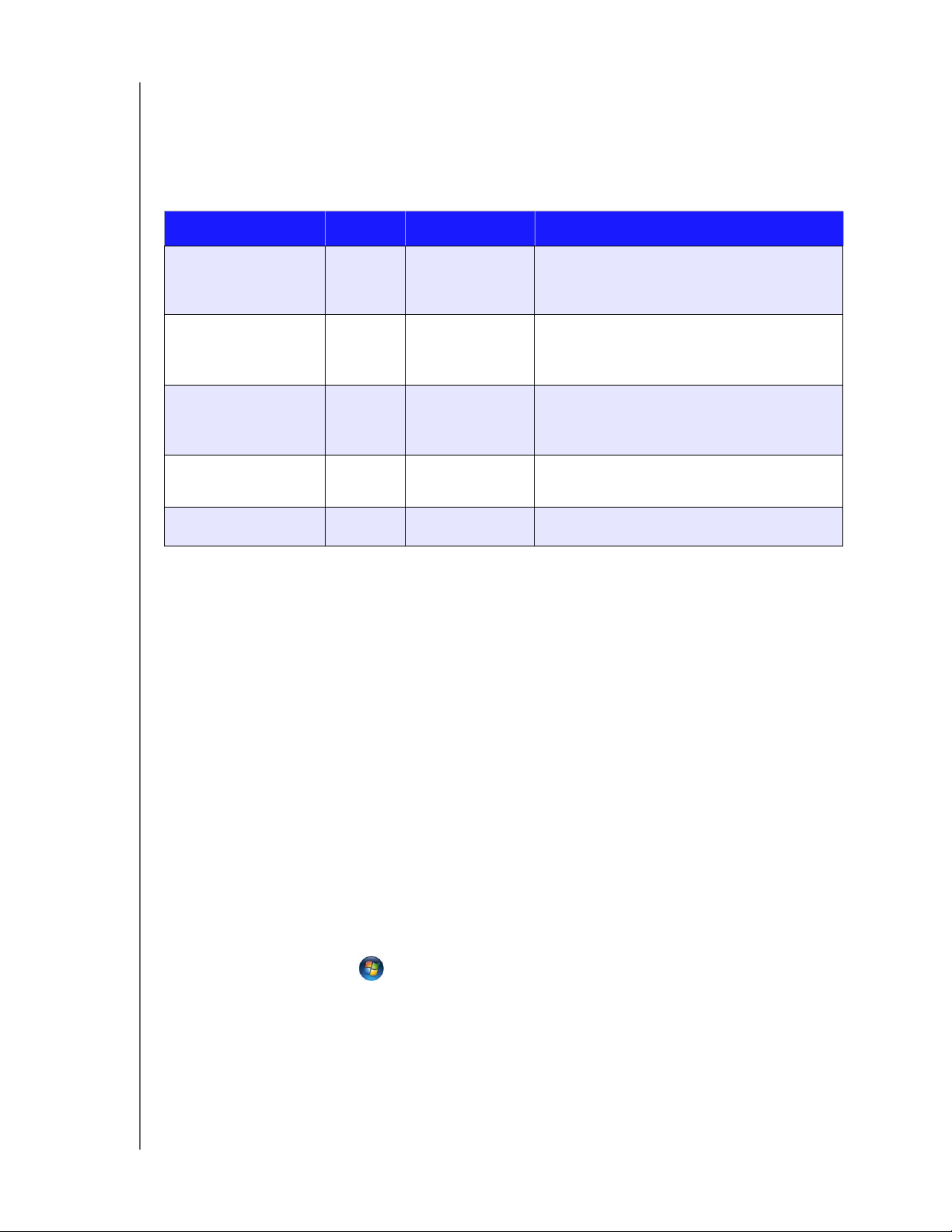
ドライブの接続と使用開始
背面パネルの確認(ネットワーク)LED
以下の表は、ネットワークの状態と LED の動作状況を説明しています。
注:
ポートの下部には LED があり、上部の LED は動作状況 LED、下部の LED は
リンクです。
状態
リンク不能 リンク オフ ケーブルまたはドライブが差し込まれて
リンク可能 –
10/100 Mbps
リンク可能 –
1000 Mbps
リンク アイドル
状態
リンク ビジー状態 動作 緑色 – 点滅 アクティブな通信が進行中です。
LED
リンク 黄色 ケーブルは差し込まれています。リンクの
リンク 緑色 ケーブルは差し込まれています。リンクの
動作 オフ アクティブな通信が進行中ではありま
表示 状態の説明
いません。あるいは、リンクの他端が使用
可能ではありません。
両端が正常に通信を構築しました。ネット
ワークは 10/100 Mbps で動作しました。
両端が正常に通信を構築しました。ネット
ワークは 1000 Mbps で動作しました。
せん。
CD を使用して起動(Mac および Windows)
Windows や Mac OS X ではドライブを物理的に接続した後、 製品 CD を挿入して
ドライブを見つけ起動します。
Windows XP を使用
自動再生が有効になっている場合は、My Book Live の [ ようこそ ] 画面が表
示されます。セットアップファイルの実行を求められたら、Setup.exe を
ダブルクリックします。
自動再生が無効になっている場合は、[ スタート ] > [ コンピュータ ] を ク
リックし、リムーバブル記憶域があるデバイスの下にある WD My Book
Live CD ドライブを見つけます。CD をダブルクリックし、Setup.exe ダ ブ
ルクリックすると、Book Live の [ ようこそ ] 画面が表示されます。
Windows Vista/Windows 7 を使用
1. [ スタート ] または > [ マイ コンピュータ ] をクリックし、リムーバブル記
憶域があるデバイスの下にある WD My Book Live CD ドライブを見つけます。
2. CD をダブルクリックし、Setup.exe ダブルクリックすると、Book Live の
[ ようこそ ] 画面が表示されます。
MY BOOK LIVE
ユーザーマニュアル
11
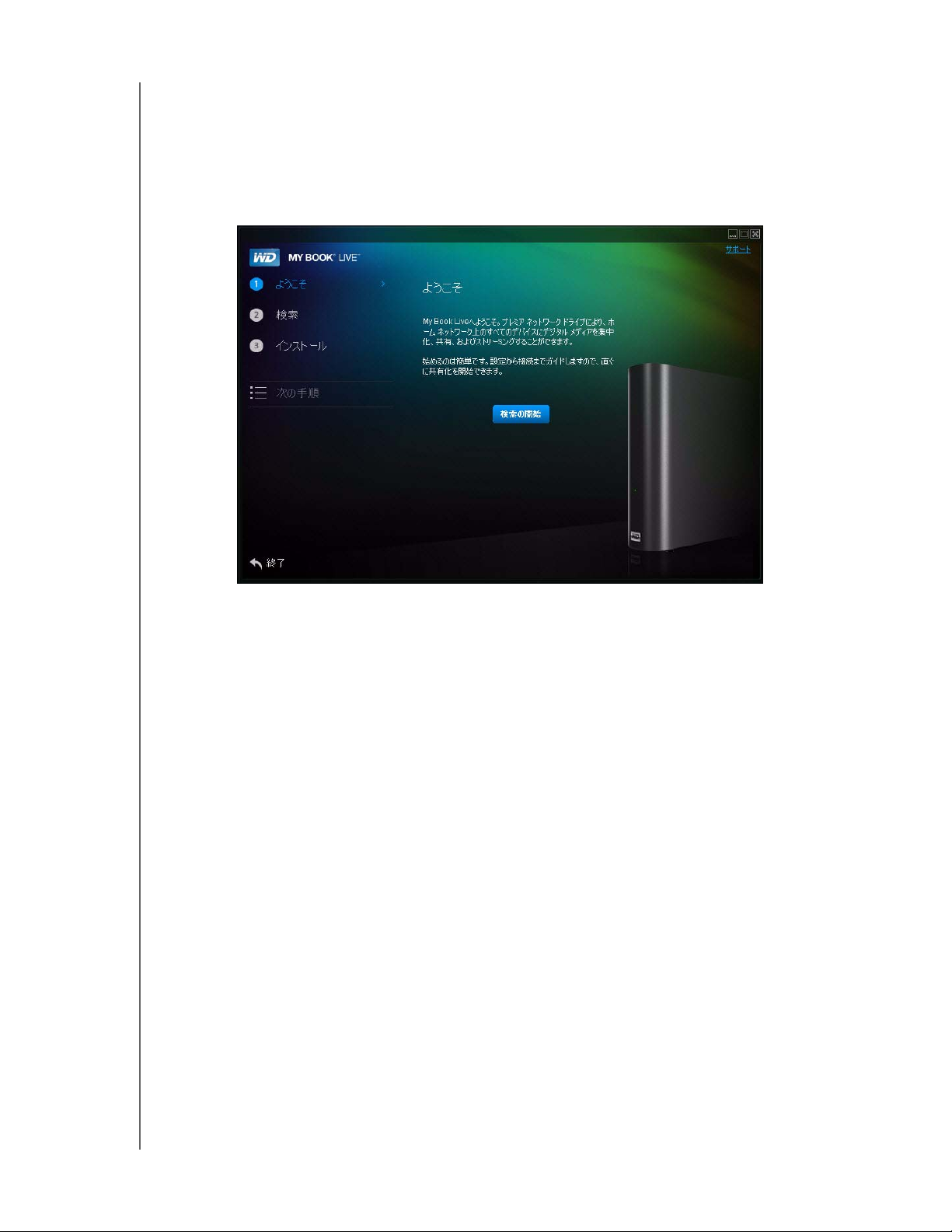
ドライブの接続と使用開始
Mac OS X Leopard/Snow Leopard を使用
My Book Live CD をダブルクリック、次に My Book Live Setup をダブルクリッ
クすると、My Book Live の [ ようこそ ] 画面が表示されます。
My Book Live の [ ようこそ ] 初期画面
ドライブの検索と接続
[ ようこそ ] 画面から起動します。管理者は以下のことを行います。
ネットワーク上で My Book Live ドライブを検索し文字を割り当てます。
WD Quick View をインストールして、ドライブ、ドライブ状態、その他の
オプションに簡単にアクセスできるようにします。
[ 次の手順 ] 機能を使い、ファイルのバックアップやドライブ設定の構成な
どの重要な手順に進みます。
注:
非管理者は、ドライブの検索、My Book Live ダッシュボードへのアクセス、
パブリック共有を開く、などができます。
MY BOOK LIVE
ユーザーマニュアル
12
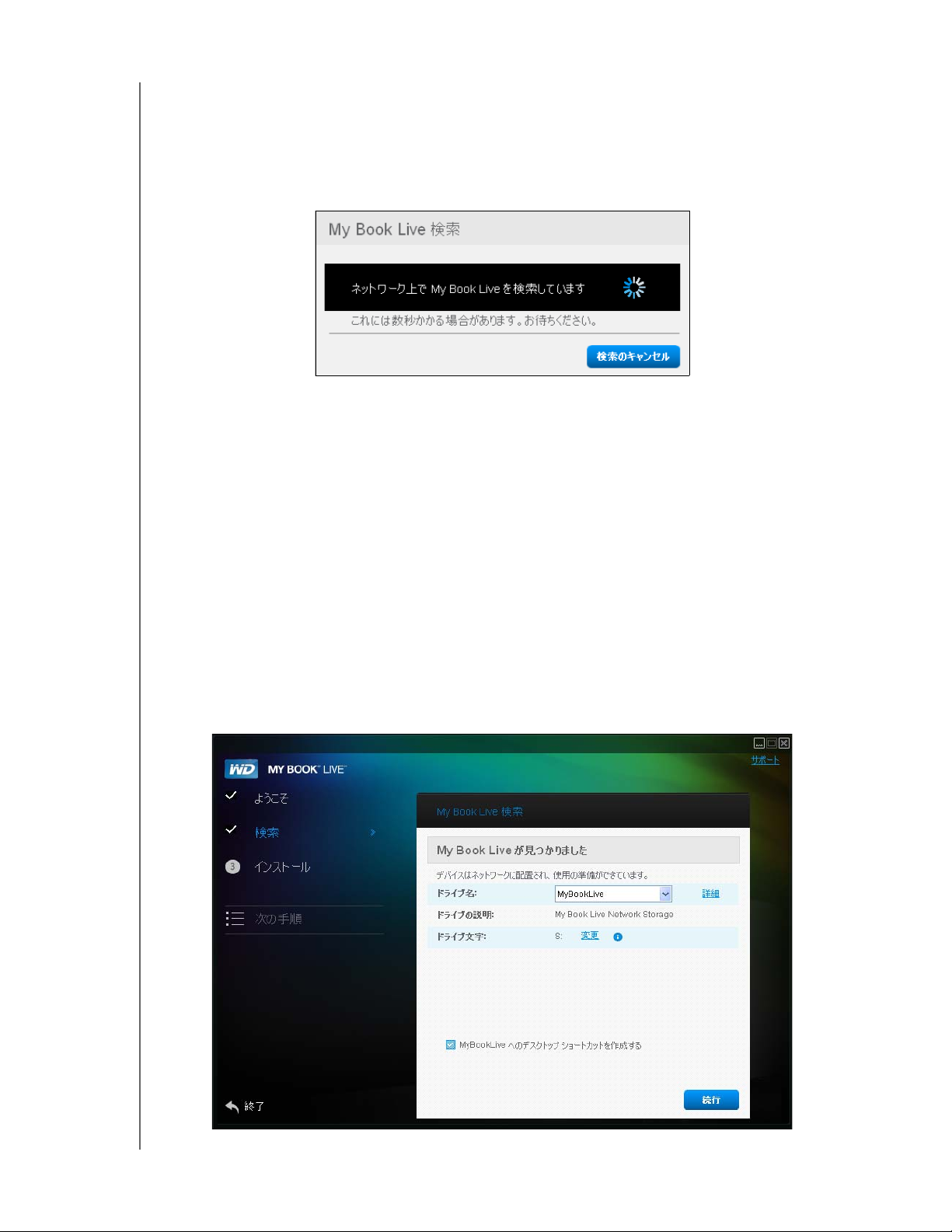
ドライブの接続と使用開始
手順 1:My Book Live ドライブの検索
1. [ ようこそ ] 画面で、[ 検索の開始 ] ボタンをクリックします。[My Book Live 検
索 ] 画面が表示され、プロセスにかかる時間が表示されます。
注:
例えば、設定を保存している場合など、システムが情報を処理しているとき
はプロセス アイコンが表示されます。
注:
[ 検索のキャンセル ] のリンクをクリックすると、接続の方法画面が表示さ
れ、ネットワークにドライブを接続する支援をします。
プロセスがネットワークで My Book Live ドライブを見つけると、「My Book
Live が見つかりました」画面が表示され、デフォルトの説明および割り当
てのドライブ文字も同時に表示されます。ナビゲーションパネルで、 [ 検索 ]
の横にチェックマークが表示されます。
注:
My Book Live 画面には役立つ機能がいくつかあります:
- 文字の右側の i は、ツールチップが使用可能であることを示します。
- ツール上にマウスを置くと、オプションか用語に関する詳細を表示します。
- 画面右上の [ サポート ] リンクは CD のヘルプファイルに接続されています。
- 画面を終了するには、ページ下部の [ 終了 ] リンクをクリック、またはキーボード
の [ESC] を押します。
MY BOOK LIVE
ユーザーマニュアル
13
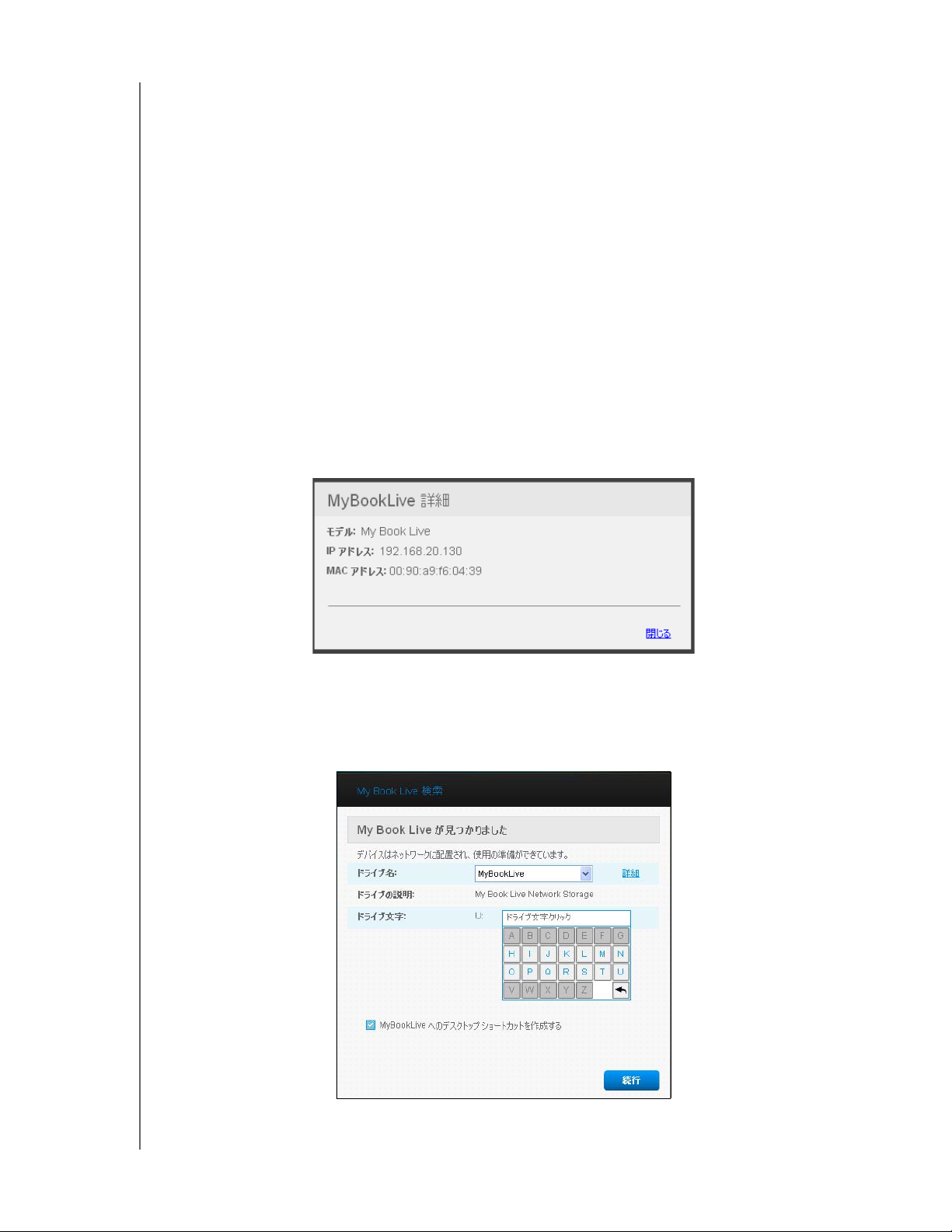
ドライブの接続と使用開始
プロセスがネットワークで My Book Live を見つからない場合は、接続の方
法画面が表示されます。18 ページの、「接続とトラブルシューティング」
に進みます。
注:
Windows XP ファイアウォールの UPnP フレーム ワ ー ク が 事 前 に 有 効 に さ
れていない場合は、CD がそれを有効にします。検索プロセスがドライブを
検出するようにするには、UPnP フレームワークを有効にしなければなりま
せん。UPnP フレームワークの有効に関する詳細については、
http://support.microsoft.com/kb/886257#8 を参照してください。
複数のドライブが見つかった場合は、[ ドライブ名 ] ドロップダウン リスト
から My Book Live を選択します。画面はドライブ説明でデフォルトの説明
を表示します。
注:
My Book Live ダッシュボードを使用してドライブを構成する場合、名前と
説明を変更することができます(62 ページの、「一般」を参照)。
2. ドライブ プロパティを表示するには、[ 詳細 ] リンクをクリックします。ポッ
プアップ画面は、モデル名、IP アドレス、MAC アドレスを一覧表示します。
[ 閉じる ] リンクをクリックします。
3. ドライブ文字は、ドライブをネットワーク上にマッピングできる次の使用可能
なドライブ文字を表示します。別の文字にマッピングしたい場合は、[ 変更 ]
リンクをクリックし、表にあるホワイト ボックスから希望の文字を 1 つ選択
してください:
MY BOOK LIVE
ユーザーマニュアル
14
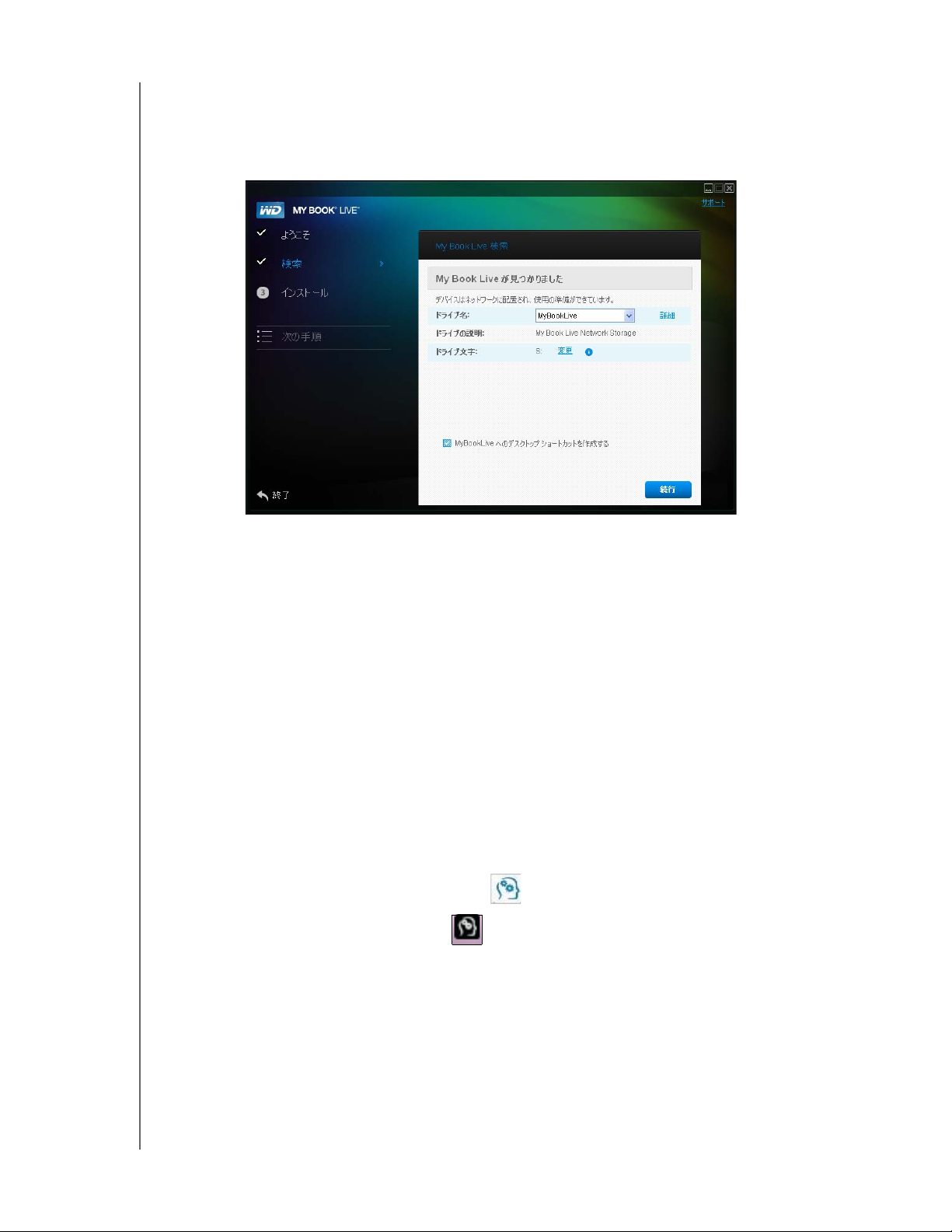
ドライブの接続と使用開始
ドライブ文字を選択すると、画面は閉じます。ドライブ文字を変更せずに閉じ
るには、テーブルの右下で矢印をクリックします([Enter] または [Esc] を押
します)。
[My Book Live が見つかりました ] 画面が表示されます。
4. Windows で、マッピングされたドライブのデスクトップ ショートカットを作
成するには、[ドライブにデスクトップショートカットを作成] のチェックボッ
クスを選択します。Mac では [MyBookLive にエイリアスを作成 ] のチェック
ボックスを選択します。[ 続行 ] ボタンをクリックします。[WD Quick View] 画
面が表示されます。
注:
WD Quick View をインストールしないで続行するには、[ 次の手順へ進む ] リ
ンクをクリックし、17 ページの、「手順 3:次の手順の実行」 で続行します。
後でナビゲーションパネル [ インストール ] をクリックして、WD Quick View
をインストールすることもできます。
手順 2:WD Quick View のインストール
Windows システムトレイ、または Mac OS X メニュー バーで、WD Quick View
は WD Quick View アイコンをインストールします。それによって WD
SmartWare を起動したり、ドライブステータスを素早くチェックするなど重
要な機能を行うことができます。
Windows アイコンは、青色です 。
Mac アイコンは、黒色です 。
MY BOOK LIVE
ユーザーマニュアル
15
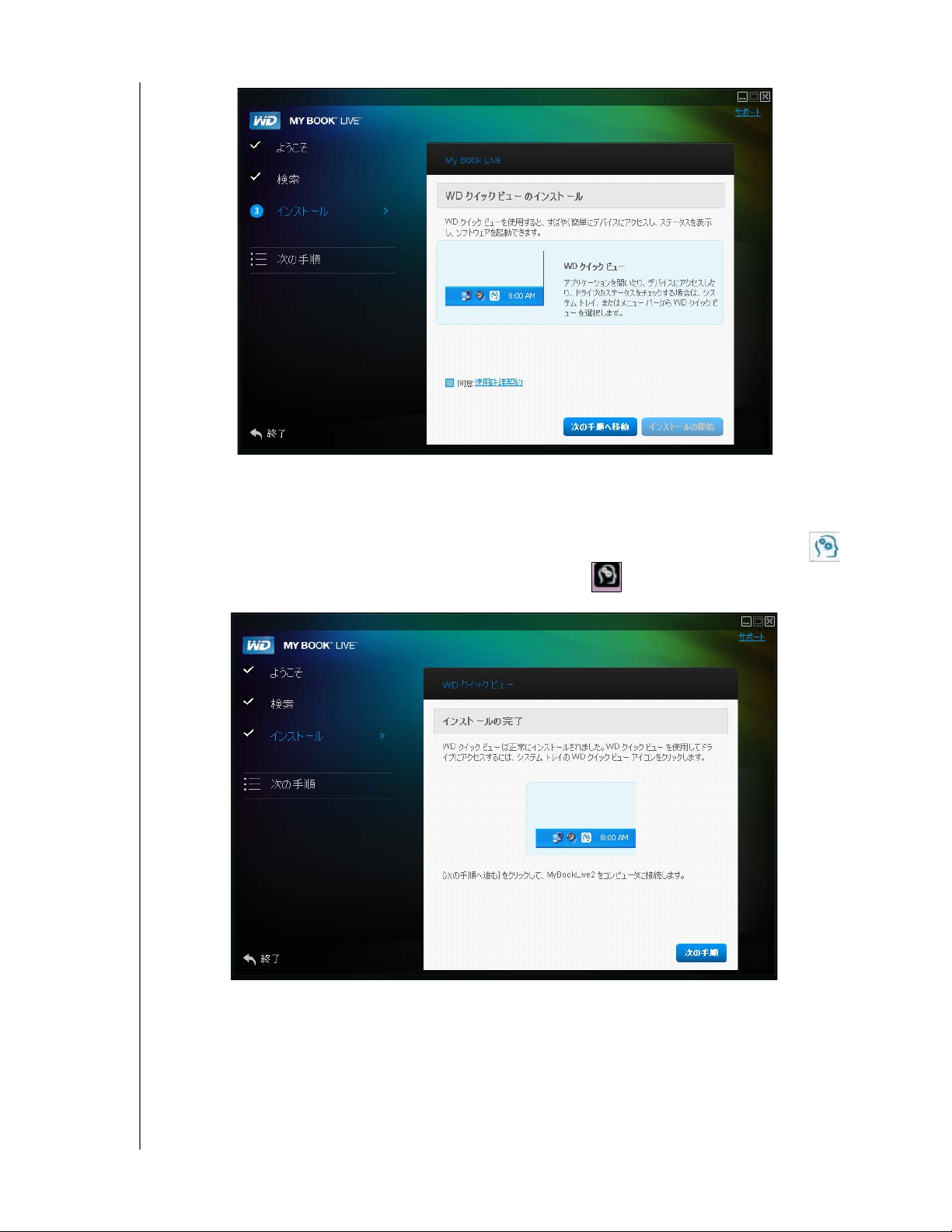
ドライブの接続と使用開始
1. [ 使用許諾契約書 ] リンクをクリックし、契約書を読んだら [ 同意する ] をク
リックします。
2. [ インストールを開始 ] ボタンをクリックします。[ インストール完了 ] 画面が
表れるまで、進行状況バーが表示されます。Windows システム トレイは
アイコンを表示し、Mac OS X メニュー バーは アイコンを表示します。
WD Quick View の使用に関する詳細については、39 ページの、「WD Quick View
のショートカットの使用」を参照してください。
注:
WD Quick View のインストールには、同様の方法でアップグレードが可能で
す。[ インストールを開始 ] の代わりに、[ アップグレードの開始 ] ボタンが
使用可能となります。
MY BOOK LIVE
ユーザーマニュアル
16
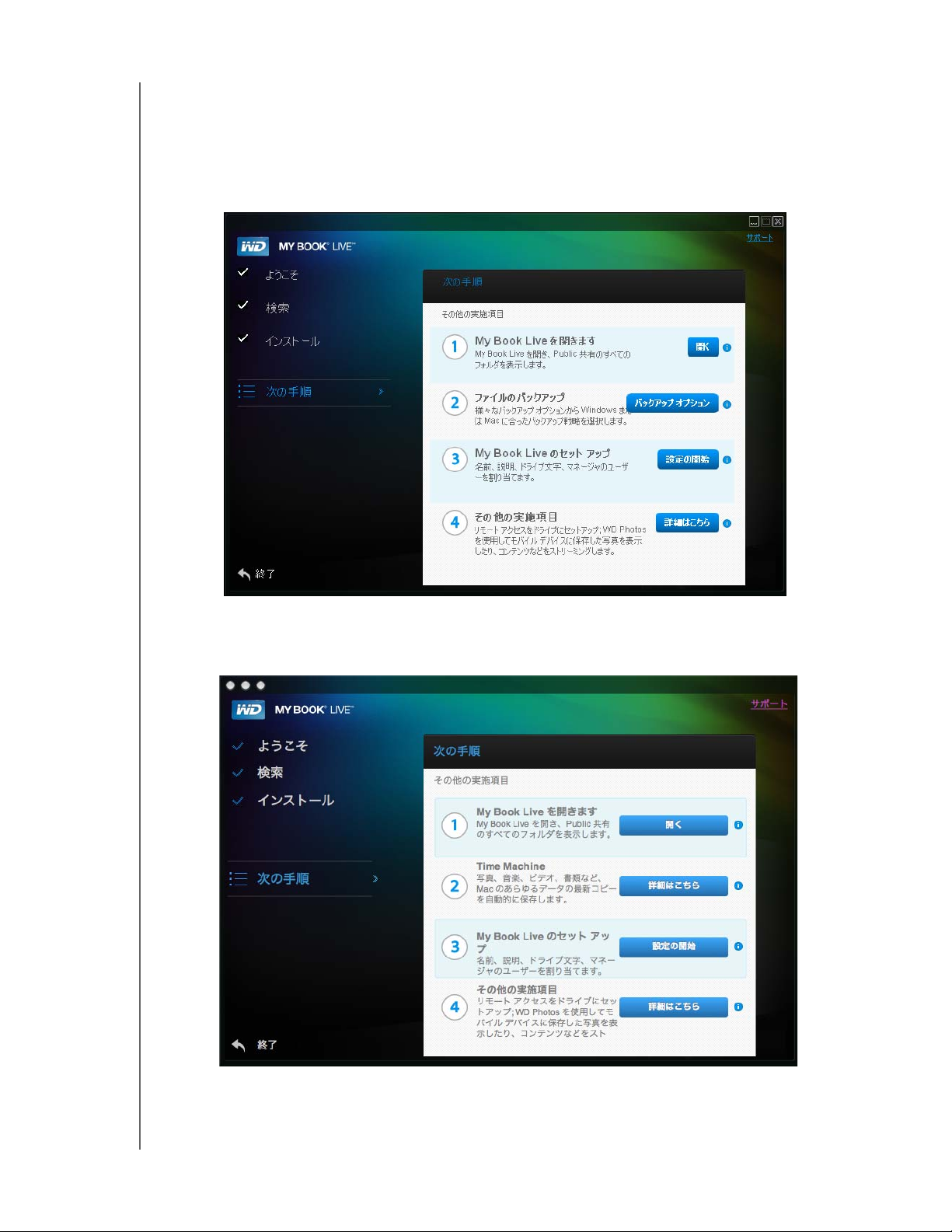
ドライブの接続と使用開始
手順 3:次の手順の実行
1. [ インストール完了 ] 画面で、[ 次の手順 ] ボタンをクリック、またはナビゲー
ションパネルの [ 次の手順 ] のリンクをクリックすると、[ 次の手順 ] 画面が表
示されます。
注:
次の手順が利用可能になる前に、検索を行う必要があります。
Windows の次の手順の画面
MY BOOK LIVE
ユーザーマニュアル
Mac OS X の次の手順の画面
17
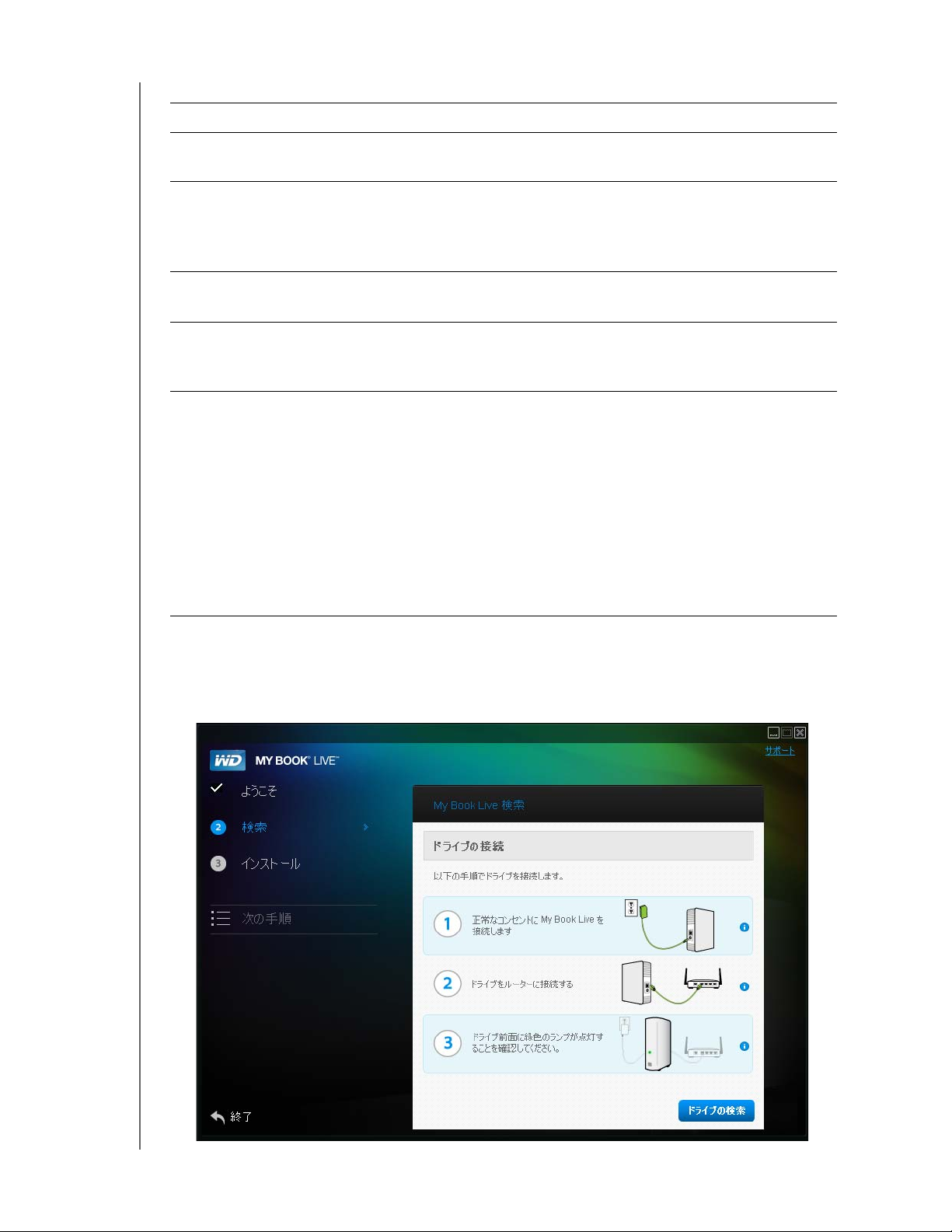
実行する内容 . . . 操作 . . .
ドライブの接続と使用開始
My Book Live ドライブを開き、パブ
リック共有のコンテンツを表示する
Windows でファイルをバックアップ [ バックアップ オプション] ボタンをクリックします。
Mac でファイルをバックアップ Time Machine オプションの横の詳細をクリックし、
My Book Live ドライブをセットアップ
(設定)
• ドライブの共有画像フォルダに保存
された写真にアクセスし、それらを
iPhone、iPad touch、iPad で表示で
きます。
• My Book Live ドライブのファイルと
フォルダにリモートでアクセスでき
ます。
• ホームネットワーク上のホーム エ
ンターテイメント センターまたは
他のコンピュータにメディアをスト
リーミングすることができます。
[ 開く ] ボタンをクリックします。
24 ページの、「バックアップ / 取得 (WD SmartWare)」
または 48 ページの、「Windows バックアップ」を続
行します。
49 ページの、「Apple Time Machine」を続行します。
[ セットアップ ] ボタンをクリックします。56 ページ
の、「My Book Live ダッシュボードの開始」 を続行しま
す。
[詳細] をクリックし、次に 72
クセスの設定」 または 103 ページの、「ビデオ、写真、
および音楽の再生/ストリーミング」 を続行します。
ページの、「リモートア
接続とトラブルシューティング
「検索」がドライブを見つけることができない場合、[ ドライブの検索 ] 画面が表
示されます。
MY BOOK LIVE
ユーザーマニュアル
18
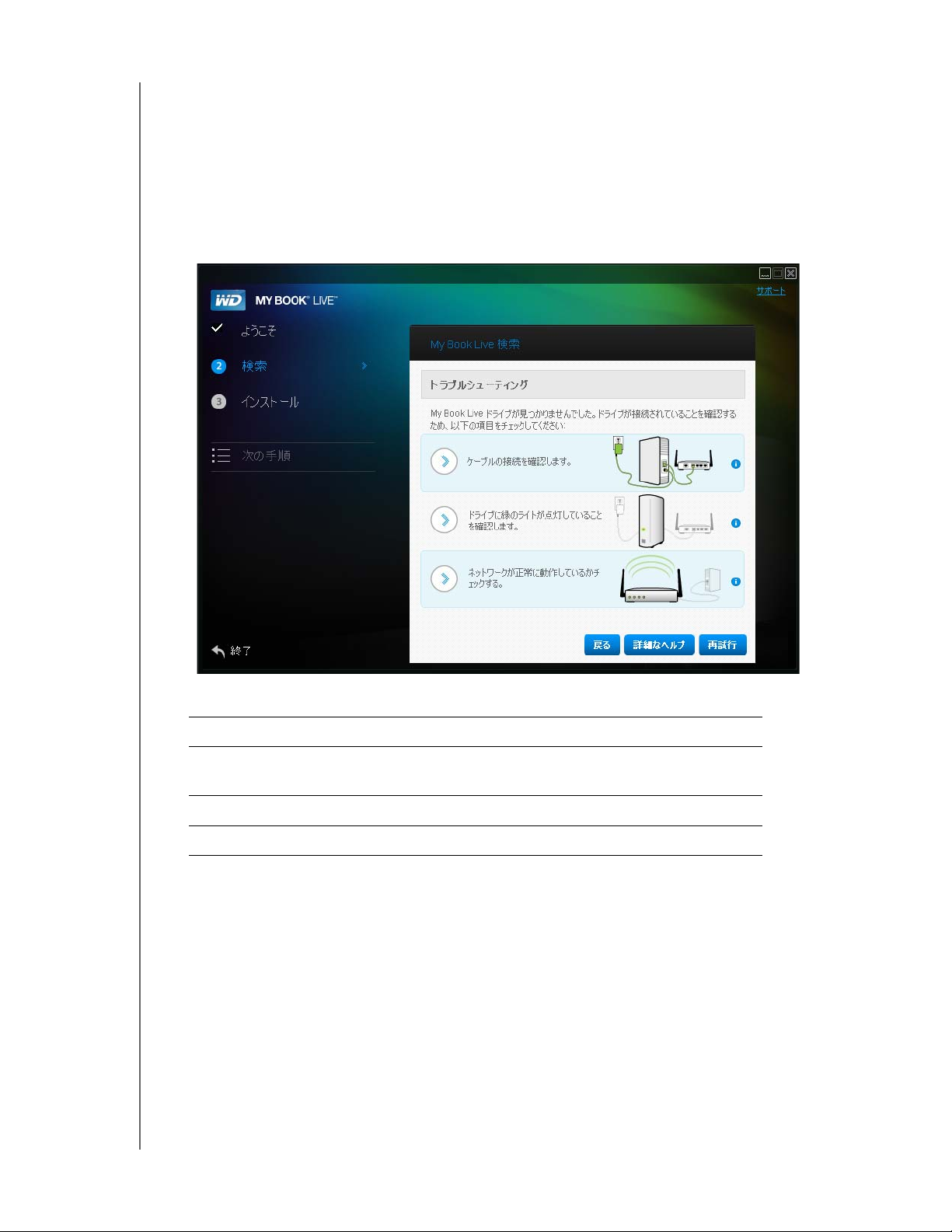
ドライブの接続と使用開始
1. 各手順に関する情報については図を用いた説明およびツールチップに従って
ください。
2. [ ドライブの検索 ] ボタンをクリックします。
ドライブが見つかると、[My Book Live が見つかりました ] 画面が表示され
ます。13 ページの、「手順 1:My Book Live ドライブの検索」 を続行します。
ドライブが見つからないと、トラブルシューティング画面が表示され、
My Book Live 接続についての詳細が表示されます。
3. 画面の指示やツールチップに従います。
実行する内容 . . . 以下をクリック . . .
[ 接続の方法 ] 画面に戻り、適切にドライブを接続し
たことを確認
トラブルシューティング ヘルプ トピックを表示 [ 詳細なヘルプ ] ボタン
ドライブの検索を再試行 [ 再試行 ] ボタン
注:
まだドライブの接続ができない場合は、http://support.wdc.com の WD ナ
レッジ ベースで Answer ID 5679 を検索してください。
[ 戻る ] ボタン
CD を使用しないで起動(Windows 7/Vista & Mac)
WD SmartWare の起動およびインストール用の製品 CD を使用しない場合は
(Windows のみ)、以下の操作を行うことができます。
外付けハードドライブとして My Book Live を使用し、その間でファイルを
ドラッグおよびドロップします。
My Book Live ダッシュボードを使用してドライブを構成設定します
(55 ページの、「My Book Live ダッシュボードについて」を参照)。
MY BOOK LIVE
ユーザーマニュアル
19
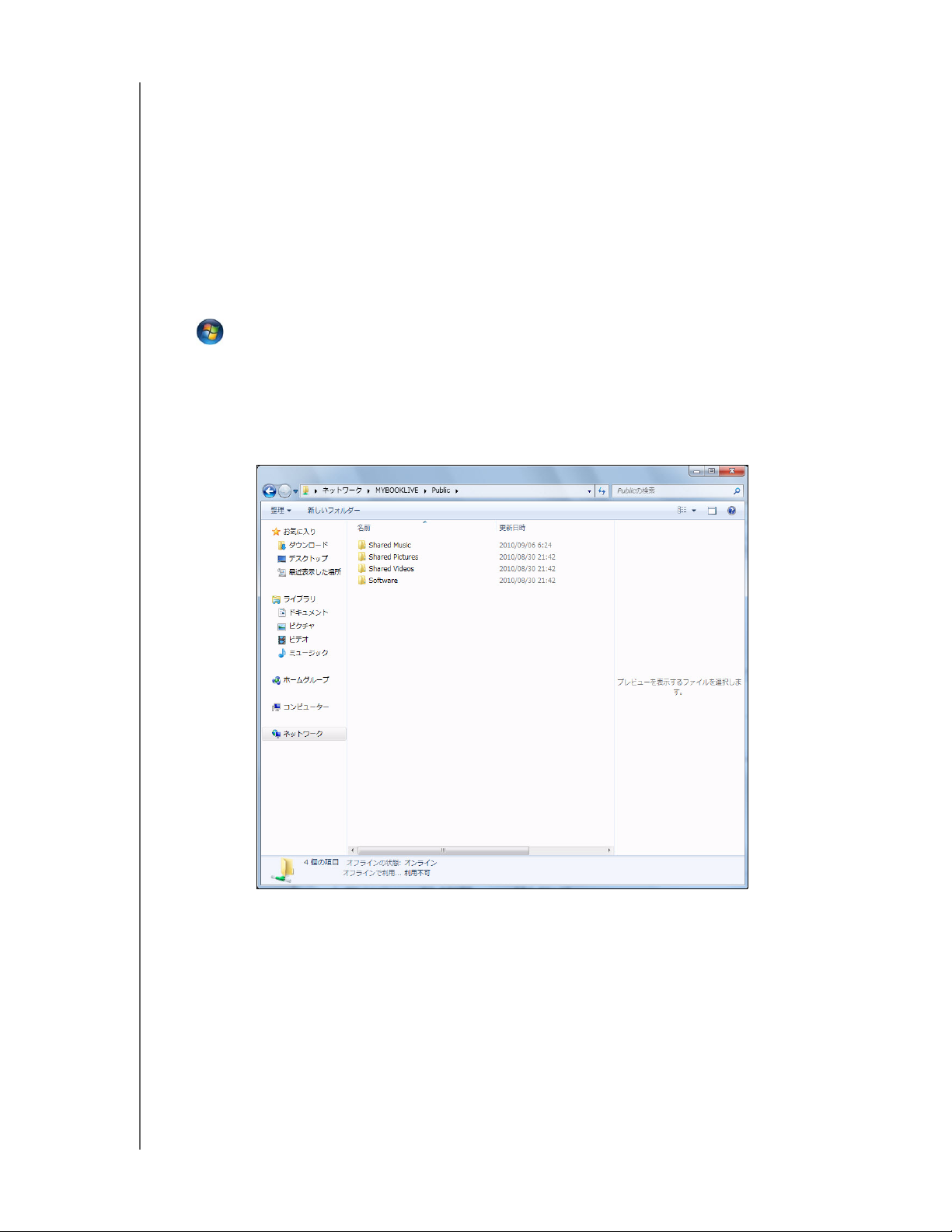
ドライブの接続と使用開始
Windows バックアップ(20 ページの、「Windows Vista/Windows 7 を 使 用
する」 を参照)または Apple Time Machine(49 ページの、「Apple Time
Machine」を参照)を使用して、ファイルを保存、復元します。
Windows Vista/Windows 7 を使用する
パブリック フォルダを開く
製品 CD を使用する代替として、以下の操作でドライブを開きます。
1. ドライブをコンピュータにネットワークに接続します(9 ページを参照)。
2. > [ コンピュータ ] > [ ネットワーク ] > [MYBOOKLIVE] とクリックし、ド
ライブのパブリック フォルダを確認します。
3. パブリック フォルダをダブルクリックし、Shared Music、Shared Pictures、
Shared Videos、およびソフトウェアのサブフォルダを表示します。これで、
Windows エクスプローラを用いて共有フォルダにドラッグアンドドロップ操
作できるようになります。
注:
ソフトウェア フォルダには、CD にあるソフトウェアがすべて含まれていま
す。フォルダをダブルクリック、次に SmartWare をダブルクリックしてソ
フトウェアを表示します。オペレーティング システムが 32-bit の場合は、
WD SmartWare Setup (x86) をクリックします。そうでない場合は、WD
SmartWare Setup (x64) をクリックします。
MY BOOK LIVE
ユーザーマニュアル
20
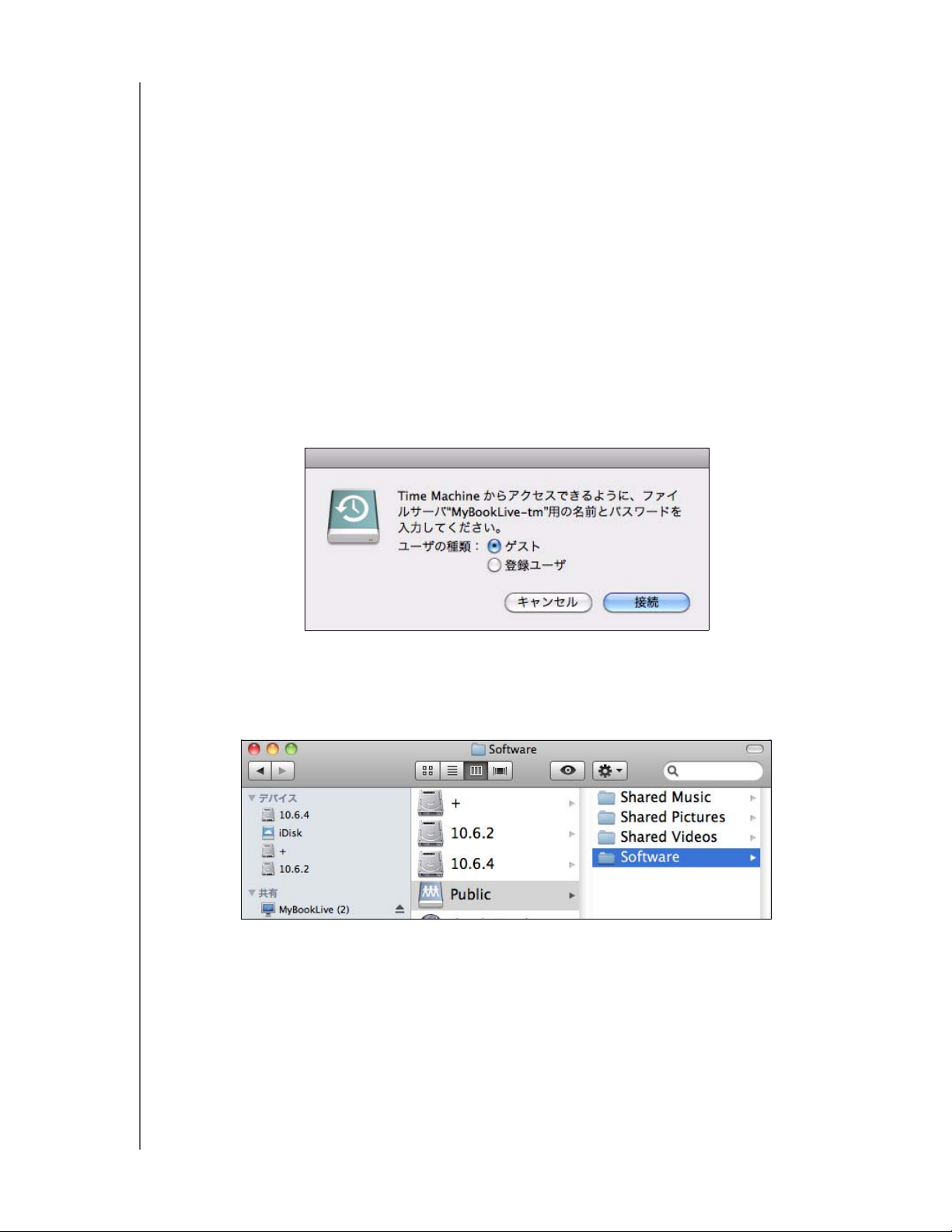
ドライブの接続と使用開始
My Book Live ダッシュボードを起動してドライブを設定
ダッシュボードにアクセスしてドライブを設定するには以下の操作をします。
1. 物理的にドライブをコンピュータにネットワークに接続します(9 ページを
参照)。
2. ブラウザを開き、アドレスとして http://< ドライブ名または IP アドレス >/。
例:http://195.168.1.10/ or http://mybooklive/
3. 57 ページの、「My Book Live ダッシュボードについて理解する」 を続行します。
Mac OS X Leopard/Snow Leopard を使用
Finder を使用してパブリック フォルダを開く
1. Finder 画面で、サイド バーの共有項目の下の MyBookLive をクリックします。
2. 認証画面が表示されたら、ゲスト、次 に 接続を選択後、パブリック共有を表示
します。
3. パブリック共有をダブルクリックして、メディア サブフォルダの Shared Music、
Shared Pictures、Shared Videos を表示します。これで、Finder を使用してファイ
ルを共有フォルダにドラッグアンドドロップ操作ができるようになります。
注:
パブリック共有アイコンが自動的にデスクトップに表示されます。
注:
ソフトウェア フォルダには、CD にあるソフトウェアがすべて含まれていま
す。フォルダをダブルクリック、次に SmartWare フォルダをダブルクリッ
クして、WD SmartWare や他のフォルダをダブルクリックします。Mac に
WD SmartWare を現在インストールできないが、他のソフトウェア フ ァ イ
ルを使用したい場合があります。
MY BOOK LIVE
ユーザーマニュアル
21
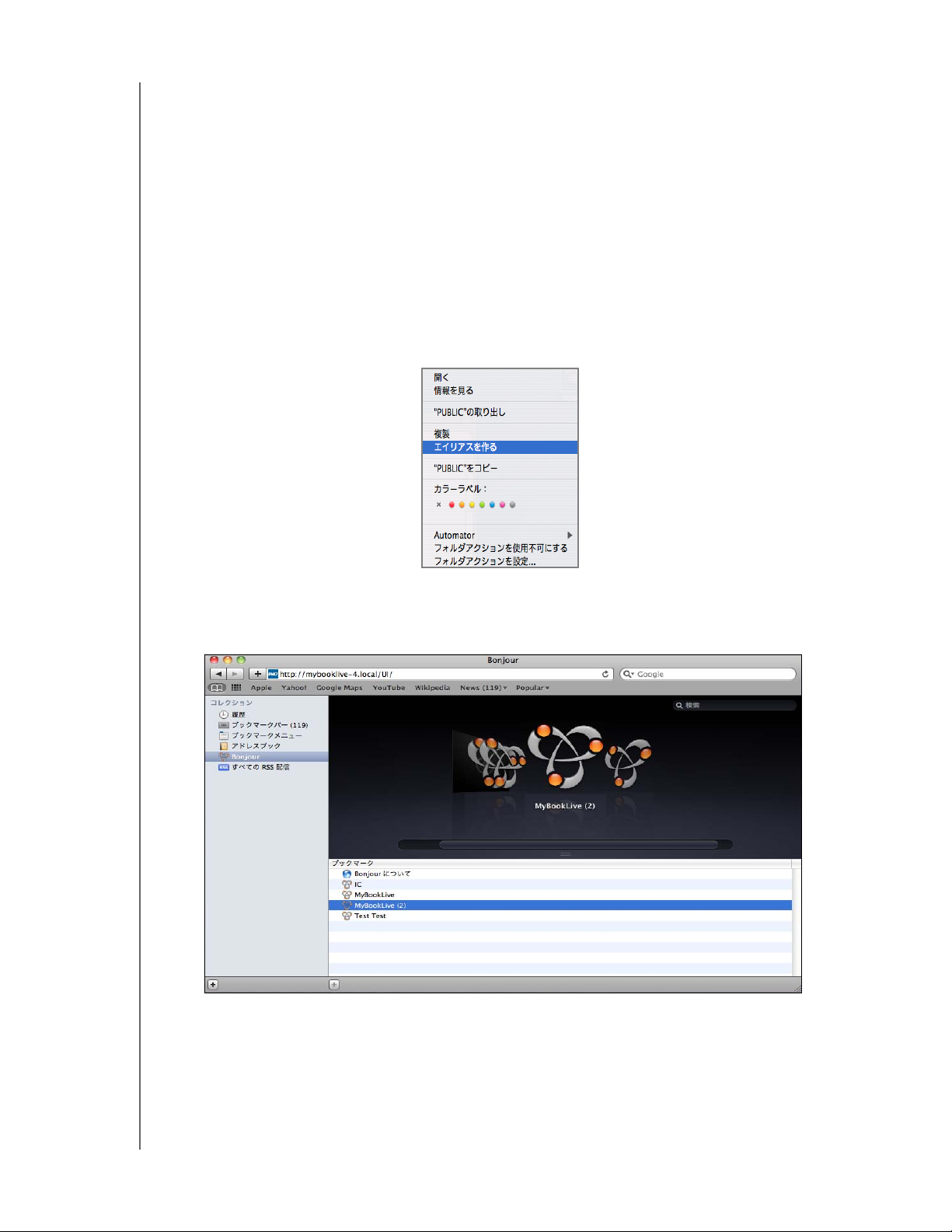
ドライブの接続と使用開始
4. 常に共有ドライブアイコンをデスクトップ上に配置させるには、エイリアスを
作成します。次の 2 種類の方法で、エイリアスを作成できます:
注:
エイリアスを作成するためには [Finder] > [ 詳細設定 ] とクリックして [ 接
続サーバー ] がチェックされていることを確認します。
エイリアス(Shared Music など)を作る項目をクリックし、マウスボタン
を押したままにします。Cmd および Option キーを同時に押し下げたまま
で、その項目のエイリアスを表示したい場所までドラッグします。元のア
イテムを動かさずに、エイリアスが新しい場所に作成されます。
- または -
エイリアスを作成したい項目を右クリックし([ 共有音楽 ] など)、[ ファイ
ル ] > [ エイリアスを作る ] をクリックします。
Bonjour を使用してドライブを探してセットアップ
1. Safari を開きブックマークアイコンをクリックします。
2. Bonjour をクリックし、My Book Live ドライブをダブルクリックして My Book
Live ダッシュボード ホームページを表示します。
3. 57 ページの、「My Book Live ダッシュボードについて理解する」を続行し
ます。
MY BOOK LIVE
ユーザーマニュアル
22
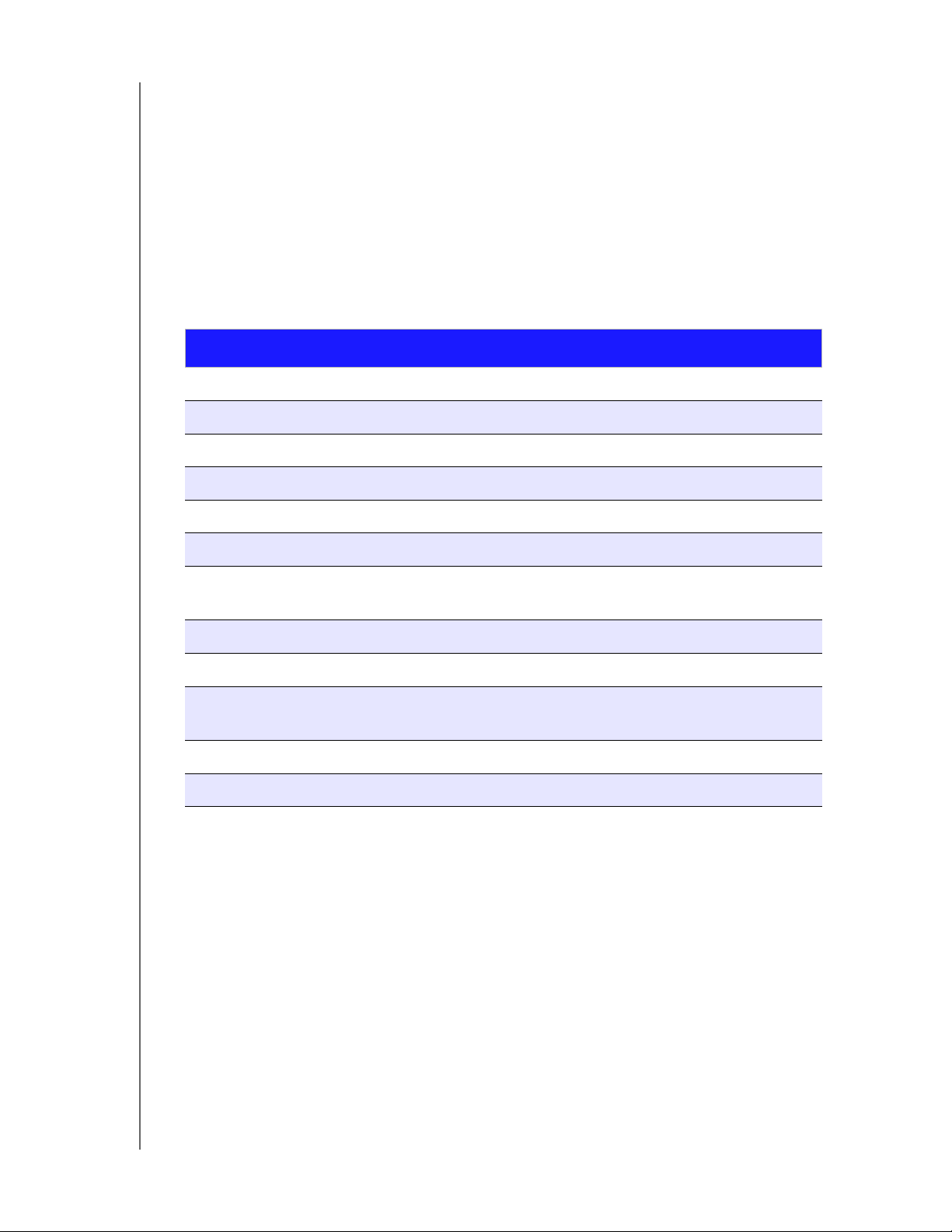
ドライブの接続と使用開始
操作の開始
My Book Live ドライブは使用準備ができておりドライブ文字でアクセス可能で
す。ファイルをドライブへドラッグ アンド ドロップでき、本章の説明に従って
セット アップしたネットワークのコンピュータにファイルを移動できます。ま
た、コンピュータのファイルを自動的にバックアップ、ドライブ設定のカスタマ
イズ、遠隔地からファイルにアクセス、メディアサーバーとしてドライブを使用、
などができます。
このユーザーマニュアルには、ドライブのセットアップや使用に関する情報およ
び手順が含まれています。最も一般的な操作を以下に示します。
手順の内容 . . . 参照 . . .
マイ コンピュータを My Book Live ドライブにバックアップする 24 ページ
データを My Book Live ドライブから マイ コンピュータに復元する 33 ページ
WD SmartWare ソフトウェアの自動更新をセットアップする 38 ページ
ウェブで My Book Live ドライブにアクセスする 93 ページ
My Book Live ダッシュボードを使い、ドライブをカスタマイズする 61 ページ
プライベート共有を開く 89 ページ
My Book Live ダッシュボードを工場設定に復元する 69 ページ
113 ページ
My Book Live ダッシュボード ファームウェアをアップデートする 63 ページ
iPhone、iPod タッチ、iPad で WD Photos を使う 98 ページ
TwonkyMedia サーバー、MioNet リモート アクセス、iTunes などの My
Book Live アプリケーションを有効または無効にする
メディアをストリーミングしたり再生する 103 ページ
iTunes® サービスを使用する 111 ページ
75 ページ
MY BOOK LIVE
ユーザーマニュアル
23
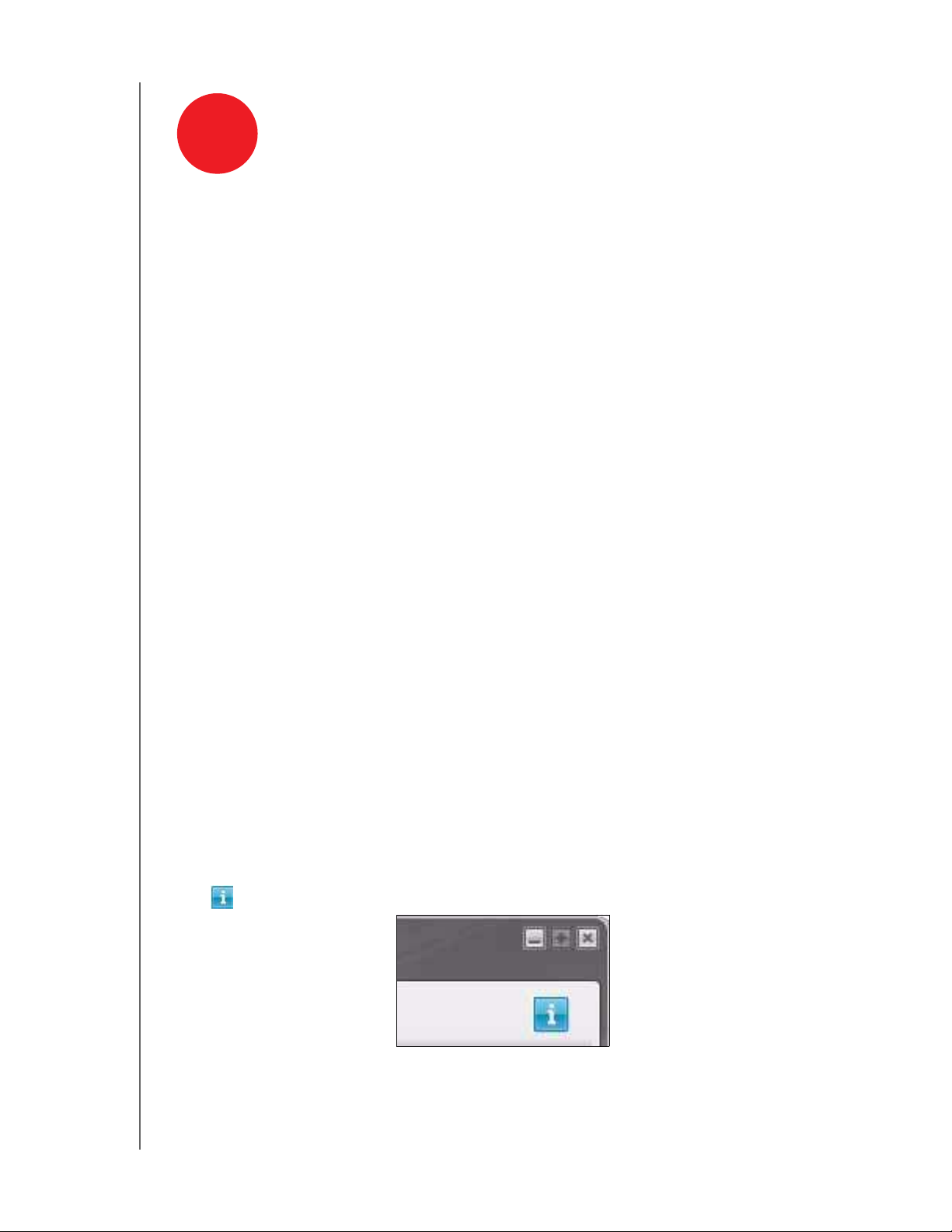
バックアップ / 取得 (WD SMARTWARE)
4
WD SmartWare 概要
WD SmartWare ソフトウェアのインストールと使用
WD SmartWare ホーム画面
すべてバックアップ
高度なバックアップ機能の使用
バックアップの取得
バックアップ/取得 (WD SmartWare)
WD SmartWare 概要
WD SmartWare ソフトウェアは、以下の機能を実現する使いやすいツールです。
データを自動的に保護 – 自動的な連続バックアップにより、ファイルを追
加あるいは変更した瞬間にコピーが作成されます。
注:
自動バックアップ保護は、 My Book Live とコンピュータがネットワークに接
続されている限り、連続的に実行されます。ネットワークから切断すると、
バックアップは一時的に停止します。ネットワークに再接続すると、WD
SmartWare ソフトウェアは自動的にコンピュータをスキャンし、新しい、あ
るいは変更されたファイルを探してバックアップ保護を再開します。
問題が発生するとバックアップを表示 – ビジュアル バックアップにより、
内容をカテゴリに整理して表示し、バックアップの進捗を示します。
破損ファイルを容易に回復 – すべてのデータを失っても、あるいは重要な
ファイルを上書きしてしまった場合でも、貴重なデータを元の場所に回復
します。
管理 – バックアップをカスタマイズします。
情報/オンライン ヘルプ トピックの表示
各 WD SmartWare 画面はオンライン ヘルプ情報に簡単にアクセスできるように
なっていますから、バックアップ、回復および設定タスクを素早く実行できます。
操作で確信が持てない場合は、画面の右上隅にある情報/オンライン ヘルプ アイ
コン をクリックしてみてください。
オンラインヘルプを読んだ後、情報/ヘルプ画面を閉じるには、画面の右上隅にあ
るX ボタンをクリックします。
MY BOOK LIVE
ユーザーマニュアル
24
